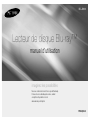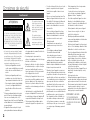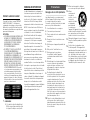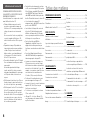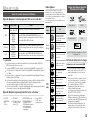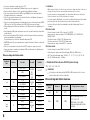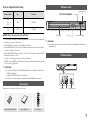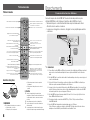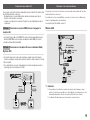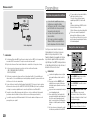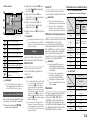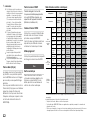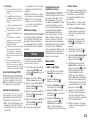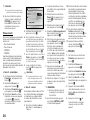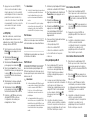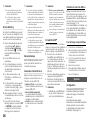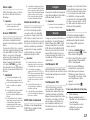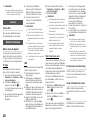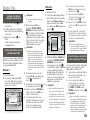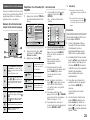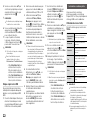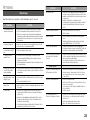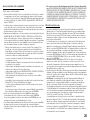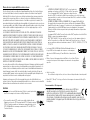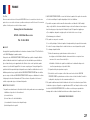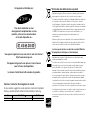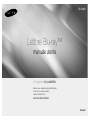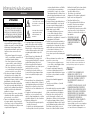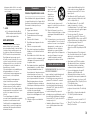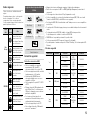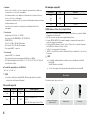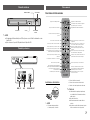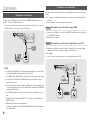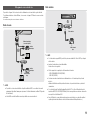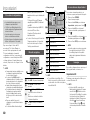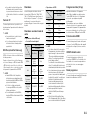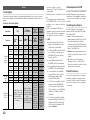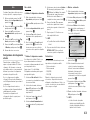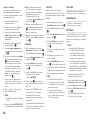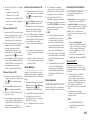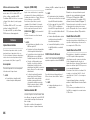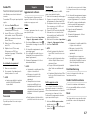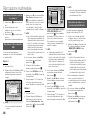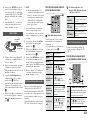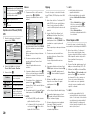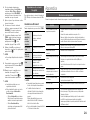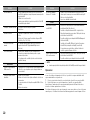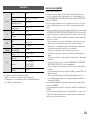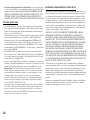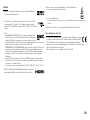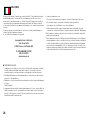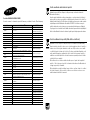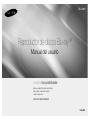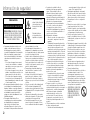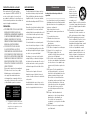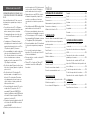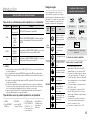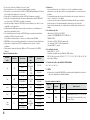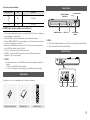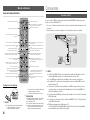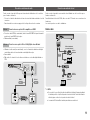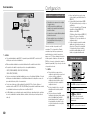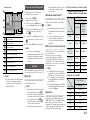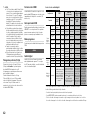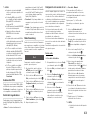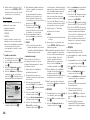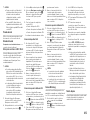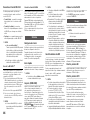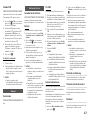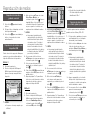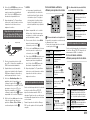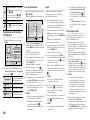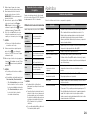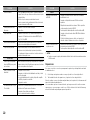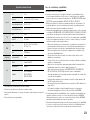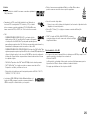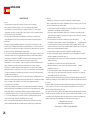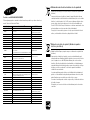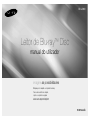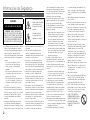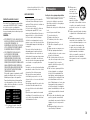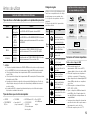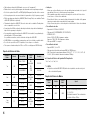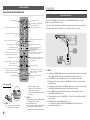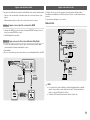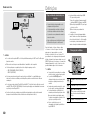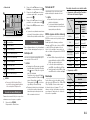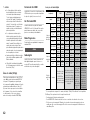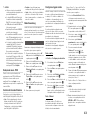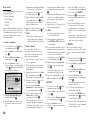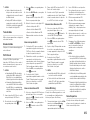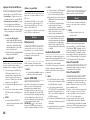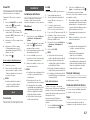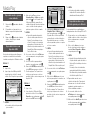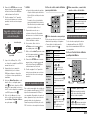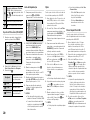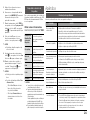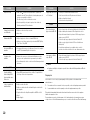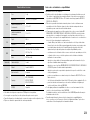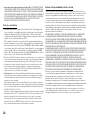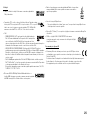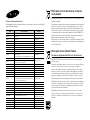Samsung BD-J5900 Manual do usuário
- Categoria
- Leitores de Blu-ray
- Tipo
- Manual do usuário
A página está carregando...
A página está carregando...
A página está carregando...
A página está carregando...
A página está carregando...
A página está carregando...
A página está carregando...
A página está carregando...
A página está carregando...
A página está carregando...
A página está carregando...
A página está carregando...
A página está carregando...
A página está carregando...
A página está carregando...
A página está carregando...
A página está carregando...
A página está carregando...
A página está carregando...
A página está carregando...
A página está carregando...
A página está carregando...
A página está carregando...
A página está carregando...
A página está carregando...
A página está carregando...
A página está carregando...
A página está carregando...
A página está carregando...
A página está carregando...
A página está carregando...
A página está carregando...
A página está carregando...
A página está carregando...
A página está carregando...
A página está carregando...
A página está carregando...
A página está carregando...
A página está carregando...
A página está carregando...
A página está carregando...
A página está carregando...
A página está carregando...
A página está carregando...
A página está carregando...
A página está carregando...
A página está carregando...
A página está carregando...
A página está carregando...
A página está carregando...
A página está carregando...
A página está carregando...
A página está carregando...
A página está carregando...
A página está carregando...
A página está carregando...
A página está carregando...
A página está carregando...
A página está carregando...
A página está carregando...
A página está carregando...
A página está carregando...
A página está carregando...
A página está carregando...
A página está carregando...
A página está carregando...
A página está carregando...
A página está carregando...
A página está carregando...
A página está carregando...
A página está carregando...
A página está carregando...
A página está carregando...
A página está carregando...
A página está carregando...
A página está carregando...
A página está carregando...
A página está carregando...
A página está carregando...
A página está carregando...
A página está carregando...
A página está carregando...

imagine as possibilidades
Obrigado por ter adquirido este produto Samsung.
Para receber assistência completa,
registe o seu produto na página
www.samsung.com/register
Leitor de Blu-ray
™
Disc
manual do utilizador
BD-J5900
PORTUGUÊS

Informações de Segurança
•
As ranhuras e aberturas na unidade e na parte
superior e inferior destinam-se à ventilação
do produto. Para garantir um funcionamento
seguro do aparelho e para prevenir uma
situação de sobreaquecimento, estas ranhuras
e aberturas nunca podem ser bloqueadas ou
cobertas.
- Não coloque este aparelho em locais
fechados, tais como uma estante ou
armário, excepto se existir ventilação
adequada.
- Não coloque este aparelho junto ou sobre
um radiador ou aquecedor, nem nunca o
exponha à luz solar directa.
- Não coloque recipientes com água (vasos,
etc.) sobre este aparelho. O contacto com
a água pode causar incêndio ou choque
eléctrico
•
Não exponha este aparelho a chuva nem o
coloque próximo de água (perto de banheiras,
lava-loiças, piscinas, etc.). Em caso se contacto
acidental com a água, desligue o aparelho
e contacte imediatamente um revendedor
autorizado.
•
Este aparelho utiliza baterias. No seu país
de residência podem existir regulamentos
ambientais que requerem a eliminação correcta
destas baterias. Contacte as autoridades locais
para obter informações sobre a eliminação ou
reciclagem.
•
Não sobrecarregue tomadas de parede,
extensões ou adaptadores além da sua
capacidade, uma vez que tal poderá resultar
em incêndio ou choque eléctrico.
•
Encaminhe os cabos de alimentação para
que não obstruam a passagem nem sejam
pressionados por outros itens. Tenha particular
atenção aos cabos nas extremidade das fichas,
nas tomadas e no ponto de saída do aparelho.
•
Para proteger este aparelho durante uma
trovoada, ou se não for utilizado durante
períodos prolongados, desligue-o da tomada
e desligue a antena ou o sistema de cabo. Isto
irá proteger o produto de danos em caso de
sobrecarga de corrente.
•
Antes de ligar o cabo de alimentação CA ao
transformador, certifique-se de que a indicação
de tensão de alimentação do transformador é
compatível com a rede eléctrica utilizada.
•
Nunca insira objectos metálicos nas aberturas
deste aparelho. Se o fizer poderá existir o
perigo de choque eléctrico.
•
Para evitar choques eléctricos, nunca toque no
interior deste aparelho. Este aparelho deve ser
aberto apenas por um técnico qualificado.
•
Certifique-se de que liga correctamente o
cabo de alimentação. Ao desligar o cabo de
alimentação de uma tomada, puxe sempre a
ficha do cabo de alimentação. Nunca desligue
puxando o cabo. Não toque no cabo de
alimentação com as mãos molhadas.
•
Em caso de funcionamento incorrecto deste
aparelho, em particular, em caso de emissão
de sons ou odores anormais, desligue o
produto imediatamente e contacte um centro
de assistência ou revendedor autorizado.
•
Manutenção da caixa.
- Antes de ligar outros componentes a este
produto, certifique-se de que os desliga.
- S e deslocar subitamente o produto de
um local frio para um local quente, pode
formar-se condensação nas peças de
funcionamento e na lente, ocasionando
uma reprodução incorrecta do disco. Se tal
suceder, desligue o produto, aguarde duas
horas e, em seguida, ligue a ficha à tomada.
Em seguida, introduza o disco e tente
reproduzi-lo novamente.
•
Certifique-se de que desliga o cabo de
alimentação da tomada se o produto não for
utilizado ou mesmo se se ausentar durante um
período prolongado (em particular, se deixar
crianças, idosos ou pessoas com deficiência
em casa).
- A acumulação de pó pode causar choque
eléctrico, descargas eléctrica ou incêndio,
podendo causar faíscas no cabo de
alimentação e a deterioração do isolamento.
•
Contacte um centro de serviço autorizado
para obter informações se pretender instalar
o seu produto num local sujeito a poeiras,
temperaturas muito elevadas ou muito baixas,
com muita humidade, perto de substâncias
químicas, ou onde irá funcionar 24 horas
por dia, como por exemplo, num terminal de
aeroporto ou estação ferroviária, etc.
•
Utilize apenas um ficha e tomada com ligação à terra.
- U ma ligação incorrecta pode causar choque
eléctrico ou danificar o equipamento. (Apenas
Equipamento de Classe l.)
• Para desligar completamente este aparelho,
é necessário desligá-lo da tomada. Por este
motivo, a tomada e o cabo de alimentação
têm de estar facilmente acessíveis a qualquer
momento.
• Não permita que crianças exerçam pressão
sobre o produto.
• Guarde os acessórios (bateria, etc.) num local
seguro, afastado do alcance das crianças.
• Não instale o produto num local instável, como
por exemplo, uma prateleira instável, piso
inclinado ou num local sujeito a vibrações.
• Não deixe cair o produto nem o sujeite a
impactos. Em caso de danos no produto,
desligue o cabo de alimentação e contacte um
centro de assistência.
• Para limpar este aparelho, desligue o cabo
de alimentação da tomada e limpe o produto
utilizando um pano seco e macio. Não
utilize químicos como cera, benzina, álcool,
diluentes, insecticidas, sprays ambientadores,
lubrificantes ou detergente. Estes químicos
podem danificar o aspecto do produto ou
apagar as impressões no produto.
• Não exponha o aparelho a gotejamento nem a
salpicos. Não devem ser colocados objectos
com líquidos como, por exemplo, vasos, em
cima do aparelho.
• Não queime as baterias.
• Não utilize a mesma tomada para ligar vários
aparelhos eléctricos. Sobrecarregar uma
tomada poderá causar o sobreaquecimento
da mesma, provocando um incêndio.
• Existe o perigo de explosão se substituir as
pilhas usadas no controlo remoto com pilhas
de tipo incorrecto. Utilize apenas o mesmo
tipo de pilhas ou um equivalente.
• AVISO - PARA IMPEDIR A
PROPAGAÇÃO DE CHAMAS,
MANTENHA SEMPRE VELAS
E OUTROS ITENS COM
CHAMA AFASTADOS DESTE
PRODUTO.
Aviso
Este símbolo indica “voltaje
peligroso” dentro del producto
y representa un riesgo de
descarga eléctrica o daños
personales.
Este símbolo indica que
se incluyen instrucciones
importantes con el producto.
CUIDADO
RISCO DE CHOQUE ELÉCTRICO NÃO ABRIR
CUIDADO : CUIDADO : PARA REDUZIR OS
RISCOS DE CHOQUES ELÉCTRICOS, NÃO RETIRE A
TAMPA (OU PARTE POSTERIOR). NÃO EXISTEM, NO
INTERIOR, PEÇAS QUE POSSAM SER REPARADAS
PELO UTILIZADOR. A MANUTENÇÃO DEVE SER
EFECTUADA POR PESSOAL TÉCNICO QUALIFICADO.
2

PRODUTO LASER DE CLASSE 1
Este leitor de Discos Compactos está classificado
como produto LASER DE CLASSE 1. A utilização
dos controlos e ajustes ou a realização de
procedimentos de forma diferente à especificada
no presente manual, poderá resultar na exposição
a radiação perigosa.
CUIDADO :
•
ESTE PRODUTO UTILIZA UM RAIO LASER
INVISÍVEL QUE PODE CAUSAR EXPOSIÇÃO
A RADIAÇÕES PERIGOSAS, SE
DIRECCIONADO. CERTIFIQUE-SE DE QUE
UTILIZA O PRODUTO CORRECTAMENTE,
DE ACORDO COM AS INSTRUÇÕES.
• ESTE PRODUTO UTILIZA UM LASER.
A UTILIZAÇÃO DE CONTROLOS
OU AJUSTESDE DESEMPENHO DE
PROCEDIMENTOS DIFERENTES DOS
ESPECIFICADOS PODE RESULTAR EM
EXPOSIÇÃO A RADIAÇÃO PERIGOSA. NÃO
ABRA A COBERTURA NEM PROCEDA A
REPARAÇÕES. QUALQUER REPARAÇÃO
DEVE SER EFECTUADA POR PESSOAL
TÉCNICO QUALIFICADO.
Este produto cumpre os regulamentos da CE
quando são utilizados cabos e conector
es
blindados para o ligar a outros aparelhos.
Para evitar interferências electromagnéticas
com outros aparelhos eléctricos, tais como
rádios e televisões, utilize cabos e conectores
blindados para as ligações.
CLASS 1 LASER PRODUCT
KLASSE 1 LASER PRODUKT
LUOKAN 1 LASER LAITE
KLASS 1 LASER APPARAT
PRODUCTO LÁSER CLASE 1
✎
Se o número de região de um Blu-
ray Disc/DVD não corresponder ao
número de região deste leitor, o leitor
não poderá reproduzir o disco.
NOTA IMPORTANTE
O cabo de alimentação deste aparelho
inclui uma ficha moldada que incorpora
um fusível. O valor do fusível é indicado no
lado dos pinos da ficha.
Se for necessário substituí-lo, utilize um
fusível apr
ovado para BS1362 com o
mesmo valor. Nunca utilize a ficha sem a
tampa do fusível, se esta for destacável.
Se for necessário substituir a tampa
do fusível, a nova tampa tem de ser da
mesma cor que o lado dos pinos da ficha.
Poderá adquirir tampas de substituição no
seu agente.
No caso de a ficha fornecida não ser
adequada para as tomadas existentes
na sua r
esidência ou de o cabo não ser
suficientemente longo para chegar a uma
tomada de electricidade, deve obter um
cabo de extensão de segurança aprovado
ou contactar o seu agente para obter
assistência.
No entanto, se não existir outra alternativa
para além de cortar a ficha, r
etire o fusível
e descarte a ficha de forma segura.
Não ligue a ficha a uma tomada de
electricidade, porque existe o risco de
choque eléctrico se tocar no cabo flexível
descarnado.
Para desligar o aparelho da corrente, tem
de retirar a ficha da tomada eléctrica,
pelo que a ficha tem de estar facilmente
acessível.
O produto que acompanha este manual
do utilizador foi licenciado de acor
do com
certos direitos de propriedade intelectual
de determinados terceiros.
Precauções
Instruções de segurança importantes
Antes de utilizar a unidade, leia estas
instruções de utilização com atenção.
Siga todas as instruções de segurança
apresentadas abaixo.
Guarde estas instruções de utilização num
local
acessível, para consulta futura.
1. Leia estas instruções.
2. Guarde estas instruções.
3. Tenha atenção a todos os avisos.
4. Siga todas as instruções.
5. Não utilize este aparelho perto de
água.
6. Limpe-o apenas com um pano seco.
7. Não tape quaisquer aberturas de
ventilação. Instale-o de acordo com as
instruções do fabricante.
8. Não o instale próximo de fontes de
calor, tais como aquecedores, bocas
de ar quente, fogões ou outros
aparelhos (incluindo receptores AV)
que produzam calor.
9. Não contorne a segurança da ficha
do tipo polarizado ou com ligação
à terra. As fichas polarizadas têm
duas lâminas, uma mais arga que a
outra. Uma ficha com ligação à terra
inclui duas lâminas e um terceiro
pino. A lâmina larga ou o terceiro pino
visam garantir a sua segurança. Se
a ficha fornecida não for adequada
para a tomada utilizada, consulte um
electricista para substituir a tomada
obsoleta.
10. Proteja o cabo de alimentação, para
que não eja pisado nem entalado,
especialmente nas zonas da ficha, das
tomadas e do ponto em que sai do
aparelho.
11. Utilize apenas ligações/acessórios
especificados pelo fabricante.
12. Utilize apenas o
carrinho, suporte,
tripé, apoio ou
mesa especificado
pelo fabricante ou
vendido com o
aparelho. Se utilizar
um carrinho, tenha cuidado ao mover
o carrinho com o aparelho, de modo
a evitar lesões no caso de o conjunto
tombar.
13. Desligue o aparelho durante trovoadas
ou quando não o utilizar durante muito
tempo.
14. Para qualquer reparação, contacte
sempre um técnico qualificado. Pode
ser necessária uma reparação no caso
de o aparelho sofrer qualquer tipo
de dano como, por exemplo, cabo
ou ficha de alimentação danificados,
líquido derramado ou entrada de
objectos no aparelho, exposição do
aparelho à chuva ou à humidade,
funcionamento incorrecto ou queda do
aparelho.
3

INFORMAÇÕES DE SEGURANÇA
Aviso ...........................................................2
Precauções .................................................2
Guardar e gerir os discos.............................3
Cuidados no manuseamento ....................... 3
Utilizar a função 3D......................................3
ANTES DE UTILIZAR
Antes de utilizar o Manual do Utilizador........ 4
Logótipos de discos que podem ser
reproduzidos pelo leitor
................................. 5
Acessórios ................................................... 6
Painel anterior .............................................. 7
Painel posterior ............................................ 7
Controlo Remoto ......................................... 7
LIGAÇÕES
Ligar a um televisor......................................8
Ligação a um sistema de áudio ................... 8
Ligação a um router de rede ........................ 9
DEFINIÇÕES
O procedimento das definições iniciais ...... 10
Navegação no Menu ................................. 10
Aceder ao menu Definições ....................... 10
Visualização ............................................... 10
Áudio ......................................................... 12
Rede ......................................................... 13
Sistema ..................................................... 16
Idioma ....................................................... 16
Segurança ................................................. 16
Geral ......................................................... 17
Assistência ................................................ 17
MEDIA PLAY
Reproduzir um disco gravado
comercialmente ......................................... 18
Reproduzir ficheiros num dispositivo USB
........ 18
Reproduzir um disco com conteúdo gravado
pelo utilizador ............................................ 18
Reproduzir conteúdos localizados no PC ou no
dispositivo DLNA com o leitor de Blu-ray Disc
...... 19
Controlar a reprodução de vídeos ..............19
Controlar a reprodução de música .............19
Reproduzir conteúdos de fotografias ......... 21
APÊNDICE
Resolução de problemas ........................... 21
Características técnicas ............................. 23
Utilizar a função 3D
INFORMAÇÕES DE SAÚDE E SEGURANÇA
IMPORTANTES SOBRE IMAGENS 3D.
Antes de utilizar a função 3D, leia e
compreenda as seguintes informações de
segurança.
• Alguns espectadores poderão sentir
desconforto durante a visualização de
imagens 3D, como tonturas, náuseas e
dores de cabeça.
Se apresentar algum destes sintomas,
interrompa a visualização de imagens 3D,
retire os óculos activos 3D e repouse.
• A visualização de imagens 3D durante um
período prolongado de tempo pode causar
fadiga ocular. Se sentir fadiga ocular,
interrompa a visualização de imagens 3D,
retire os óculos activos 3D e repouse.
• As crianças que utilizam a função 3D
devem ser frequentemente vigiadas por um
adulto responsável.
Se existirem queixas de vista cansada,
dores de cabeça, tonturas ou náuseas,
faça com que a criança interrompa a
visualização e repouse.
• Não utilize os óculos 3D activos para outros
fins. (por exemplo, como óculos normais,
óculos de sol, óculos de protecção, etc.)
• Não utilize a função 3D nem os óculos
3D activos enquanto anda. A utilização
da função 3D ou dos óculos 3D activos
enquanto anda poderá fazer com que
esbarre contra objectos, tropece e/ou caia
e provocar ferimentos graves.
• Se pretender visualizar conteúdos em 3D,
ligue
um dispositivo 3D (receptor AV ou televisor
compatível com 3D) à porta HDMI OUT
do leitor com um cabo HDMI de alta
velocidade. Coloque os óculos 3D antes
iniciar a reprodução do conteúdo 3D.
• O leitor só emite sinais 3D através da
ligação de um cabo HDMI à porta HDMI
OUT.
• A resolução de vídeo no modo de
reprodução em 3D é definida consoante
a resolução do vídeo em 3D original e não
pode ser alterada.
• Algumas funções, como BD Wise, ajuste
do
tamanho do ecrã e ajuste da resolução,
poderão não funcionar correctamente no
modo de reprodução em 3D.
• É necessário utilizar um cabo HDMI de alta
velocidade para que a saída do sinal de 3D
seja efectuada correctamente.
• A distância de visualização de imagens 3D
deve ser, pelo menos, três vezes superior à
largura do ecrã do televisor. Por exemplo,
se tiver um televisor de 46 polegadas,
mantenha uma distância de 138 polegadas
em relação ao ecrã.
• Coloque o ecrã do vídeo 3D ao nível dos
olhos para obter a melhor qualidade de
imagem 3D.
• Quando o leitor está ligado a alguns
dispositivos 3D, o efeito de 3D pode não
funcionar correctamente.
• Este leitor não converte conteúdos 2D em
3D.
• "Blu-ray 3D" e o logótipo "Blu-ray 3D"
são marcas comerciais da Blu-ray Disc
Association.
Contents
4

Antes de utilizar
Antes de utilizar o Manual do Utilizador
Tipos de discos e Conteúdos que podem ser reproduzidos pelo
leitor
Suporte Tipo de disco Detalhes
VÍDEO
Blu-ray Disc
3D Blu-ray Disc
Discos BD-ROM ou BD-RE/-R gravados em formato BD-RE.
DVD-VIDEO
DVD-RW
DVD-R
DVD+RW
DVD+R
Discos DVD-VIDEO, discos DVD+RW/DVD-RW(V)/DVD-R/+R gravados
e finalizados ou um suporte de armazenamento USB com conteúdos
DivX, MKV, MP4.
MÚSICA
CD-RW/-R,
DVD-RW/-R,
BD-RE/-R
Música gravada em CD-RW/-R, DVD-RW/-R, BD-RE/-R ou num
suporte de armazenamento USB com conteúdos MP3 ou WMA.
FOTOGRAFIA
CD-RW/-R,
DVD-RW/-R,
BD-RE/-R
Fotografias gravadas em CD-RW/-R, DVD-RW/-R, BD-RE/-R ou num
suporte de armazenamento USB com conteúdos JPEG.
✎
NOTAS
`
O leitor pode não reproduzir determinados discos CD-RW/-R e DVD-R devido ao tipo de disco ou condições de gravação.
`
Se um disco DVD-RW/-R não tiver sido correctamente gravado no formato de vídeo DVD, não poderá ser reproduzido.
`
O leitor não reproduzirá conteúdo que tenha sido gravado num disco DVD-R com uma velocidade de transmissão
superior a 10 Mbps.
`
O leitor não reproduzirá conteúdo que tenha sido gravado num disco BD-R ou num dispositivo USB com uma velocidade
de transmissão superior a 25 Mbps.
`
A reprodução pode não funcionar com alguns tipos de disco ou quando são utilizadas funções específicas, tais como
a alteração do ângulo e das proporções. As caixas dos discos incluem informações detalhadas sobre os mesmos. Se
necessário, consulte-as.
`
Ao reproduzir um título BD-J, o carregamento pode demorar mais tempo do que o de um título normal ou algumas
funções podem ser executadas de forma mais lenta.
Tipos de discos que o leitor não reproduz
• HD DVD
• DVD-ROM/PD/
MV, etc
• DVD-RAM
•
Super Audio CD
(excepto a camada CD)
• DVD-RW(modo VR)
•
CCVD/CD-ROM/CDV/
CD-G/CD-I/LD
(CD-Gs reproduzem apenas
áudio e não gráficos)
• Disco DVD-R
de 3,9 GB para
edição.
Código de região
Os leitores e os discos estão codificados por região.
Tem de haver correspondência entre estes códigos
de região para que se possa reproduzir o disco.
Se os códigos não corresponderem, o disco não é
reproduzido
.
O código de região deste leitor é apresentado no
painel traseiro do leitor.
Tipo de
disco
Código de
região
Área
Blu-ray
Disc
A
América do Norte, América
Central, América do Sul,
Coreia, Japão, Taiwan, Hong
Kong e Sudoeste Asiático.
B
Europa, Gronelândia, Territórios
Franceses, Médio Oriente, África,
Austrália e Nova Zelândia
C
Índia, China, Rússia, Ásia
Central e do Sul.
DVD-
VIDEO
1
Os E.U.A., territórios pertencentes
aos E.U.A. e Canadá
2
Europa, Japão, Médio
Oriente, Egipto, África do Sul,
Gronelândia
3
Taiwan, Coreia, Filipinas,
Indonésia, Hong Kong
4
México, América do Sul,
América Central, Austrália,
Nova Zelândia, Ilhas do
Pacífico, Caraíbas
5
Rússia, Europa Oriental, Índia,
a maior parte de África, Coreia
do Norte, Mongólia
6
China
Logótipos de discos que podem
ser reproduzidos pelo leitor
Blu-ray Disc BD-LIVE
3D Blu-ray Disc DivX
Sistema de transmissão PAL no Reino Unido,
França, Alemanha, etc.
Formatos de Ficheiros Suportados
Notas sobre a ligação USB
• O leitor suporta suportes de
armazenamento USB, leitores de MP3,
câmaras digitais e leitores de cartões USB.
• O leitor não suporta nomes de pastas ou
de ficheiros com mais de 128 caracteres.
• Alguns dispositivos de câmara digital/ HDD
externo/USB podem não ser compatíveis
com o leitor.
• O leitor suporta os sistemas de ficheiros
FAT16, FAT32 e NTFS.
• Ligue os dispositivos USB directamente à
porta USB do leitor. A ligação através de
um cabo USB pode causar problemas de
compatibilidade.
• Inserir mais de um dispositivo de memória
num leitor de vários cartões pode causar o
funcionamento incorrecto do leitor.
• O leitor não suporta o protocolo PTP.
5

• Não desligue um dispositivo USB durante o processo de “carregamento”.
• Quanto maior for a resolução da imagem, mais demorada será a respectiva apresentação.
• Este leitor não reproduz ficheiros MP3 com DRM (Digital Rights Management) transferidos de sítios comerciais.
•
O leitor suporta apenas vídeos com uma velocidade de fotogramas inferior a 30fps (fotogramas por segundo).
• O leitor suporta apenas dispositivos USB MSC (Mass Storage Class) como unidades Thumb
e USB HDD. (HUB não é suportado).
• Determinados dispositivos USB HDD, leitores de vários cartões e unidades Thumb podem
não ser compatíveis com este leitor.
• Se um dispositivo USB necessitar de alimentação adicional, esta poderá ser limitada pelo
dispositivo de segurança do dispositivo.
• Se a reprodução a partir de um dispositivo USB HDD estiver instável, forneça alimentação
adicional ligando o HDD a uma tomada.
Se o problema se mantiver, contacte o fabricante do dispositivo USB HDD.
•
A SAMSUNG não se responsabiliza por quaisquer danos em ficheiros de dados ou perda de dados.
•
O seu leitor não suporta ficheiros NTSF comprimidos, ficheiros dispersos ou codificados.
•
Pode reparar ou formatar um dispositivo USB no seu PC de secretária (apenas SO MS-Windows).
Suporte de Ficheiros de Vídeo
Extensão de
ficheiro
Contentor Codec de Vídeo
Codec de
Áudio
Resolução
*.avi
AVI
DivX 3.11/4/5/6
MP3
Dolby Digital
DTS
WMA
PCM
1920x1080
MP4v3
H.264 BP/MP/HP
1920x1080
*.mkv
MKV
VC-1 AP
MP3
Dolby Digital
DTS
1920x1080
H.264 BP/MP/HP
1920x1080
*.wmv
WMV (wmv9)
VC-1 AP
WMA
1920x1080
VC-1 SM
1920x1080
*.mp4
MP4
MP4 (mp4v)
AAC
1920x1080
H.264 BP/MP/HP
1920x1080
*.mpg
*.mpeg
PS
MPEG1
MP1, 2
Dolby Digital
DTS
1920x1080
MPEG2
1920x1080
H.264 BP/MP/HP
1920x1080
• Limitações
- Mesmo que esteja codificado por um codec suportado acima mencionado, não é possível
reproduzir um ficheiro cujo conteúdo apresente um problema.
- Não é garantida a reprodução normal se a informação do contentor do ficheiro estiver
incorrecta ou se o ficheiro estiver danificado.
- O som/vídeo de ficheiros com uma velocidade de transmissão/velocidade de fotogramas
superior ao normal poderá ser reproduzido de forma irregular.
- A função Procurar (avançar) não se encontra disponível se a tabela do índice do ficheiro estiver danificada.
• Descodificador de vídeo
- Suporta até H.264 Nível 4.1e AVCHD
- Não suporta H.264 FMO/ASO/RS, VC1 SP/MP/AP L4
- MPEG4 SP, ASP :
Inferior a 1280 x 720: 60 fotogramas no máximo
Superior a 1280 x 720: 30 fotogramas no máximo
- Não suporta GMC 2 ou superior
• Descodificador de áudio
- Suporta WMA 7, 8, 9 e STD
- Não suporta velocidade de amostragem WMA de 22050Hz mono.
- AAC : Frequência de amostragem máxima: 96 Khz (8, 11, 12, 16, 22, 24, 32, 44.1, 48,
64, 88.2, 96) Velocidade de transmissão máxima: 320 kbps.
Formatos de ficheiros de legendas DivX suportados
*.ttxt, *.smi, *.srt, *.sub, *.txt
✎
NOTAS
`
Alguns discos em formato DivX, MKV e MP4 poderão não ser reproduzidos, consoante a resolução de
vídeo e a velocidade de fotogramas.
Suporte de Ficheiros de Música
Extensão de
ficheiro
Contentor
Codec de
Áudio
Suporte
*.mp3
MP3 MP3
-
*.wma
WMA WMA
*
Frequências de amostragem (em kHz) - 8, 11, 16,
22, 32, 44,1, 48
*
Velocidade de transmissão - Todas as transmissões
no intervalo de 5kbps a 355kbps
6

Suporte de Ficheiros de
Imagem
Extensão de ficheiro
Tipo Resolução
*.jpg
*.jpeg
*.jpe
JPEG
15360x8640
*.png
PNG
15360x8640
AVCHD (Advanced Video Codec High Definition)
• Este leitor pode reproduzir discos do formato AVCHD. Geralmente, estes discos são
gravados e utilizados em câmaras de vídeo.
• O formato AVCHD é um formato de alta definição para câmaras de vídeo digitais.
• O formato MPEG-4 AVC/H.264 comprime imagens com uma maior eficácia relativamente
ao formato de compressão de imagens convencional.
• Alguns discos AVCHD utilizam o formato “x.v.Color”. Este leitor pode reproduzir discos
AVCHD que utilizem o formato “x.v.Color”.
• “x.v.Color” é uma marca comercial da Sony Corporation.
• “AVCHD” e o logótipo AVCHD são marcas comerciais da Matsushita Electronic Industrial
Co., Ltd. e Sony Corporation.
✎
NOTAS
`
Alguns discos do formato AVCHD podem não ser reproduzidos, dependendo das condições de gravação.
Os discos do formato AVCHD necessitam de ser finalizados.
`
O “x.v.Color” oferece uma gama de cores superior à dos discos de câmara de vídeo DVD normais.
Acessórios
Verifique, abaixo, os acessórios fornecidos.
SCREEN
A-BVIEW
FULLBONUSREPEATREPEAT
AUDIOHOMESUBTITLE
Pilhas para o controlo remoto
(tamanho AAA)
Manual do Utilizador Controlo remoto
Painel anterior
✎
NOTAS
`
Só pode executar actualizações de software através da ficha de anfitrião USB com uma memória USB.
`
Abra e retire a cobertura antes de inserir um dispositivo USB.
Painel posterior
TABULEIRO DE
DISCOS
BOTÃO DE
ALIMENTAÇÃO
BOTÃO ABRIR/FECHAR
ANFITRIÃO
USB
SENSOR DO CONTROLO REMOTO
HDMI OUT LAN DIGITAL AUDIO OUT
7

Controlo Remoto
Apresentação do Controlo Remoto
SCREEN
A-BVIEW
FULLBONUSREPEATREPEAT
AUDIOHOMESUBTITLE
Liga ou desliga o leitor.
Permite-lhe repetir A-B
Prima os botões numéricos para utilizar estas
opções.
Para abrir e fechar o tabuleiro de discos.
Utilize este botão para aceder ao menu do
disco.
Prima para avançar ou retroceder
Prima para parar um disco.
Prima para utilizar a função bonusview.
Regressa ao menu anterior.
Estes botões são utilizados para os menus do leitor
e também para várias funções do Blu-ray Disc.
Utilize para seleccionar os itens do menu
e alterar o respectivo valor.
Prima para utilizar o menu Tools
Utilize para aceder a diversas funções de
áudio de um disco (Blu-ray Disc/DVD).
Prima para reproduzir um disco.
Prima para efectuar uma pausa na
reprodução de um disco.
Liga ou desliga o televisor.
.
Prima para alternar entre os idiomas das
legendas do Blu-ray Disc//DVD.
Utilize para aceder ao menu de contexto/
de título.
Prima para avançar ou retroceder
Prima para avançar para o home da
página principal.
Prima para utilizar a função de ecrã completo.
Durante a reprodução do disco bluray/DVDs,
este botão não funciona.
Prima para sair do menu.
Utilize para visualizar as informações de
reprodução durante a reprodução de um
disco Blu-ray/DVD.
Permite-lhe repetir um título, capítulo,
faixa ou disco.
Regulação do volume do televisor.
Após a configuração, permite definir a
fonte de entrada no televisor.
Colocar as pilhas
✎
NOTA
`
Se o controlo remoto não funcionar correctamente:
• Verifique a polaridade +/– das pilhas
.
• Verifique se as pilhas estão gastas
.
• Verifique se o sensor do controlo remoto se
encontra obstruído por obstáculos
.
• Verifique se existe alguma luz fluorescente próxima
do dispositivo
.
!
CUIDADO
`
Elimine as pilhas em conformidade com os regulamentos ambientais
locais. Não coloque as pilhas no lixo doméstico.
`
Não elimine as pilhas através de fogo.
`
Não provoque um curto-circuito, não desmonte nem sobreaqueça as pilhas.
`
Pode provocar uma explosão, se substituir as pilhas incorrectamente.
Substitua-as apenas pelo mesmo tipo de pilhas ou por um tipo equivalente.
Ligações
Ligar a um televisor
Ligar um cabo HDMI (não fornecido) a partir do terminal HDMI OUT na parte posterior do
produto ao terminal HDMI IN no televisor.
- Não ligue o cabo de alimentação à tomada de parede até ter efectuado todas as outras ligações.
- Quando mudar as ligações, desligue todos os dispositivos antes de começar.
Áudio
Vídeo
✎
NOTAS
`
Se utilizar um cabo HDMI-para-DVI para estabelecer ligação ao dispositivo de visualização, deverá também
ligar a saída de áudio digital do leitor a um sistema de áudio para que haja emissão de som.
`
Um cabo HDMI emite vídeo e áudio digital, pelo que não é necessário ligar um cabo de áudio.
`
Dependendo do televisor, certas resoluções de saída HDMI podem não funcionar. Consulte o manual do
utilizador do televisor.
`
Se ligar o leitor ao televisor utilizando o cabo HDMI pela primeira vez ou se o televisor for novo, a resolução
de saída HDMI é definida automaticamente para a resolução mais alta do televisor.
`
Um cabo HDMI longo poderá causar interferências na imagem. Se tal suceder, defina a opção Cor
Profunda HDMI como Desligado no menu.
`
Para visualizar vídeos no modo de saída de HDMI 720p, 1080i ou 1080p, deverá utilizar um cabo HDMI
de alta velocidade.
`
A HDMI emite apenas um sinal digital puro para o televisor.
Se o televisor não for compatível com HDCP (High-bandwidth Digital Content Protection), serão
apresentadas interferências no ecrã.
8

Ligação a um sistema de áudio
Pode ligar o leitor de Blu-ray a um sistema de áudio utilizando um dos métodos ilustrados abaixo.
- Não ligue o cabo de alimentação à tomada de parede até ter efectuado todas as outras
ligações.
- Quando mudar as ligações, desligue todos os dispositivos antes de começar.
Método 1 Ligação a um receptor AV com suporte de HDMI
• Ligar um cabo HDMI (não fornecido) a partir do terminal HDMI OUT na parte posterior do
produto ao terminal HDMI IN no receptor.
• Melhor Qualidade (Recomendado)
Método 2 Ligação a um receptor AV com descodificador de Dolby Digital
• Com um cabo digital coaxial (não fornecido), ligue o terminal de saída de áudio digital
coaxial do produto à entrada coaxial digital do receptor.
• Boa qualidade
•
O som só será emitido pelas duas colunas anteriores com a saída digital definida como PCM
.
ÁudioÁudio
Método 2Método 1
Ligação a um router de rede
Pode ligar o leitor ao seu router de rede através de um dos métodos ilustrados abaixo.
Para utilizar a funcionalidade de rede DLNA, deverá ligar o PC à rede, conforme demonstrado nas
ilustrações.
Pode estabelecer uma ligação com ou sem fios.
Rede com fios
Serviço de
banda larga
Serviço de
banda larga
Modem de banda larga
(com router integrado)
Modem de
banda larga
Router
Ou
✎
NOTAS
`
O acesso pela Internet ao servidor de actualizações de software da Samsung poderá não ser permitido,
consoante o router que utilizar ou conforme a política do fornecedor ISP. Para obter mais informações,
contacte o seu fornecedor ISP (Internet Service Provider)
.
`
Os utilizadores de DSL devem utilizar um router para estabelecer a ligação à rede.
9

Rede sem fios
Router sem fios
Serviço de banda
larga
✎
NOTAS
`
Se o router sem fios suportar DHCP, este leitor pode utilizar um endereço de DHCP ou de IP estático para
ligar à rede sem fios.
`
Defina o router sem fios para o modo infraestrutura. O modo Ad-hoc não é suportado.
`
O leitor suporta apenas os seguintes protocolos de código de segurança sem fios:
-
WEP (OPEN/SHARED), WPA-PSK (TKIP/AES),
WPA2-PSK (TKIP/AES)
`
Seleccione um canal no router sem fios que não esteja a ser utilizado. Se o canal definido para o
router sem fios estiver a ser utilizado por outro dispositivo, poderão ocorrer interferências e falha na
comunicação.
`
Se seleccionar o modo de saída “Pure High” (Greenfield) 802.11n e definir o tipo de codificação no router
como WEP, TKIP ou TKIP-AES (WPS2Mixed), o leitor não suporta a ligação em conformidade com as novas
especificações da certificação Wi-Fi.
`
A rede local sem fios pode, por natureza, provocar interferências, dependendo das condições de funcionamento
(desempenho do router, distância, obstáculos, interferência de outros dispositivos de rádio, etc).
Definições
O procedimento das definições
iniciais
• O menu inicial não será apresentado se não
configurar as definições iniciais.
• O texto apresentado no ecrã pode ser alterado
no leitor após actualizar a versão de software.
• Os passos de acesso podem variar consoante o
menu seleccionado.
•
Após concluído o processo de definição inicial, pode
utilizar os botões do painel e o controlo remoto.
Após ter ligado o leitor ao televisor, ligue
o televisor e o leitor. Ao ligar o leitor pela
primeira vez, é apresentado o ecrã de
definições iniciais do leitor no televisor. O
procedimento de configuração inicial permite
definir o idioma do texto apresentado no ecrã
(OSD, On Screen) e dos menus, o formato da
imagem (tamanho do ecrã), o tipo de rede e
permite também ligar o leitor à sua rede.
✎
NOTAS
`
O menu inicial não é apresentado se não configurar
as definições iniciais, excepto na situação seguinte.
`
Se premir o botão AZUL (D) durante a
configuração de rede, pode aceder ao menu inicial,
mesmo que a configuração da rede não esteja
concluída.
`
Quando acede novamente ao menu inicial, o modo
de ecrã completo é cancelado automaticamente.
`
Se pretender visualizar o ecrã Definição Inicial
novamente para efectuar alterações, prima o botão
^
no painel anterior do produto durante mais de
5 segundos, sem qualquer disco introduzido. Esta
opção repõe as predefinições do leitor.
`
Após a conclusão do processo de
carregamento deste produto, pode utilizar a
função HDMI-CEC
.
`
Se pretender utilizar uma função Anynet+(HDMI-
CEC), siga as instruções abaixo.
1)
Ligue o leitor a um televisor Samsung compatível
com Anynet+(HDMI-CEC) utilizando o cabo HDMI.
2)
Defina a função Anynet+(HDMI-CEC) como Ligado
no televisor e no leitor
3)
Defina o televisor para o procedimento de
definição inicial.
`
Se mantiver o leitor em modo de paragem durante
mais de 5 minutos sem o utilizar, é apresentada uma
protecção de ecrã no televisor. Se o leitor for mantido
no modo de protecção de ecrã durante mais de 25
minutos,a alimentação é automaticamente desligada.
Navegação no Menu
SCREEN
A-BVIEW
FULLBONUSREPEATREPEAT
AUDIOHOMESUBTITLE
1
2
4
3
1
Botão HOME : Prima para avançar para o menu
inicial.
2
Botão
RETURN : Regressa ao menu anterior.
3
v
Botão
ENTER
/
DIRECÇÃO :
Desloca o cursor ou um item seleccionado.
Activa o item seleccionado.Confirma uma
definição.
4
Botão
EXIT : Prima para sair do menu.
10

Formato de TV
Dependendo do tipo de televisor, pode
ajustar a definição de tamanho do ecrã
.
✎
NOTAS
`
Dependendo do tipo de disco, alguns formatos
poderão não estar disponíveis.
`
Se seleccionar um formato de imagem diferente
do formato de imagem do ecrã do seu televisor, as
imagens poderão parecer distorcidas.
BD Wise (apenas em leitores Samsung)
O BD Wise é a mais recente função de inter-ligação
da Samsung.
Quando ligar um leitor Samsung e um televisor
Samsung com BD Wise entre si, através de HDMI,
e a função BD Wise estiver ligada no leitor e no
televisor, o leitor emite vídeo com a resolução de
vídeo e velocidade de fotogramas do disco BD/DVD.
✎
NOTAS
`
Quando o BD Wise está ligado, a definição Resolução
assume automaticamente a predefinição de BD Wise e
BD Wise é apresentado no menu Resolução.
`
Se o leitor estiver ligado a um dispositivo que não
suporte BD Wise, não pode utilizar a função BD wise.
`
Para um funcionamento correcto do BD Wise, configure
o menu BD Wise do leitor e do televisor como Ligado.
Resolução
Permite definir a resolução de saída do sinal de
vídeo dos modos HDMI como Auto., 1080p, 1080i,
720p, 576p/480p. O número indica o número
de linhas de vídeo por fotograma. O “i” e o “p”
indicam se a leitura é entrelaçada ou progressiva,
respectivamente. Quanto maior for o número de
linhas, melhor é a qualidade.
Resolução de acordo com o modo de saída
• Reprodução de Blu-ray Disc/Conteúdos
Electrónicos/Conteúdos Digitais
Saída
Configuração
HDMI / ligado
Modo HDM
Blu-ray Disc
Conteúdos
electrónicos/
Conteúdos
digitais
BD Wise
Resolução do
Blu-ray Disc
1080p
Auto
Resolução máx. de
entrada da TV
Resolução máx. de
entrada da TV
1080@60F(Área
vis:Desligado)
1080p@60F 1080p@60F
Área vis. vídeo :
Auto. (24 Fps)
1080p@24F 1080p@24F
1080i 1080i 1080i
720p 720p 720p
576p/480p 576p/480p 576p/480p
• Reprodução de DVD
Saída
Configuração
HDMI / ligado
Modo HDM
BD Wise 576i/480i
Auto
Resolução máx. de entrada da TV
1080p 1080p
1080i 1080i
720p 720p
576p/480p 576p/480p
• Menu Inicial
App 1 App 2 App 3 App 4
App 5
Mais
Screen Mirroring
Mudar Dispositivo
Definições
Rep. Disco Fotografias Vídeos Música
Tabuleiro do disco vazio
2
3
7
6
8
1
4
5
9
1
Selecciona Vídeos.
2
Selecciona Música.
3
Selecciona Definições.
4
Selecciona Mudar Dispositivo.
5
Selecciona Screen Mirroring.
6
Selecciona Fotografias.
7
Selecciona Rep. Disco.
8
Selecciona aplicações.
9
Selecciona mais aplicações.
✎
NOTAS
`
Para as opções Vídeo, Fotografias e Música é
necessário ter um disco apropriado introduzido no
leitor ou um dispositivo USB ligado ao leitor.
Aceder ao menu Definições
Para aceder ao menu Definições e respectivos
submenus, execute os passos seguintes:
1. Prima o botão POWER.
É apresentado o Menu Home.
2.
Prima os botões
▲▼
◄► ara seleccionar
Definições e, em seguida, prima o botão
v
.
3. Prima os botões ▲▼ para seleccionar
o submenu pretendido e, em seguida,
prima o
botão
v
.
4.
Prima os botões ▲▼ para seleccionar o item
pretendido e, em seguida, prima o botão
v
.
5. Prima o botão EXIT para sair do menu.
✎
NOTAS
`
Os passos de acesso podem variar consoante o menu
seleccionado. O texto apresentado no ecrã pode ser
alterado no leitor após actualizar a versão de software.
Visualização
Pode configurar várias opções de visualização
como o Formato da imagem, Resolução, etc.
Definições 3D
Seleccione se pretende reproduzir Blu-ray Disc
com conteúdos 3D no modo 3D
.
✎
NOTAS
`
Em alguns discos 3D, para parar a reprodução
de um filme durante a reprodução 3D, prima o
botão
5
uma vez. O filme pára e a opção de
modo 3D é desactivada.
Para alterar a selecção da opção 3D durante a
reprodução de um filme 3D, prima o botão
5
uma vez. É apresentado o menu Blu-ray.
Prima novamente o botão
5
e seleccione a
opção Definições 3D no menu Blu-ray.
`
Dependendo do conteúdo e da posição da imagem
no ecrã do televisor, poderão ser apresentadas
barras verticais negras no lado esquerdo, no lado
direito ou em ambos os lados do ecrã.
11

✎
NOTAS
`
Se o televisor ligado ao leitor não suportar a
área de visualização de vídeo ou a resolução
seleccionada, é apresentada a mensagem
“Se não forem apresentadas imagens após
seleccionar “Sim”, aguarde 15 segundos para
voltar à resolução anterior. Pretende alterar a
resolução?”. seleccionar Sim, o ecrã do televisor
ficará em branco durante 15 segundos e, em
seguida, a resolução reverte automaticamente
para a resolução anterior.
`
Se o ecrã permanecer em branco após ter
alterado a resolução, remova todos os discos
e, em seguida, mantenha premido o botão
^
localizado no painel anterior do leitor, durante
mais de 5 segundos. Todas as definições são
repostas para os valores de origem. Siga os
passos indicados na página anterior para aceder a
cada um dos modos e seleccione a programação
de ecrã suportada pelo seu televisor.
`
Quando as predefinições de fábrica são repostas,
todos os dados do utilizador guardados em BD
Data são eliminados.
`
O Blu-ray Disc tem de dispor da funcionalidade
de 24 fotogramas para que o leitor utilize o modo
Área vis. vídeo (24 Fps).
Área vis. vídeo (24 Fps)
Definir a funcionalidade Área vis. vídeo (24 Fps)
como Auto., permite ajustar a saída HDMI do
leitor para 24 fotogramas por segundo para
obter uma melhor qualidade de imagem.Só pode
usufruir da funcionalidade Área vis. vídeo (24
Fps) num televisor que suporte esta velocidade
de fotogramas. Só é possível seleccionar Área
vis. vídeo quando o leitor se encontra nos
modos de resolução de saída HDMI 1080p.
Formato de Cor HDMI
Permite definir o formato de colorimetria para a saída
HDMI de modo a que corresponda às capacidades
do dispositivo ligado, (televisor, monitor, etc)
.
Cor Profunda HDMI
Permite emitir vídeo a partir do terminal
HDMI OUT com Cor Profunda. Esta opção
permite uma reprodução das cores mais
precisa e com maior profundidadeh.
Modo Progressivo
Permite melhorar a qualidade de imagem ao
visualizar DVDs.
Áudio
Saída digital
Permite seleccionar o formato de emissão de
áudio digital adequado para o televisor ou o
receptor AV. Para obter mais detalhes, consulte
a tabela de selecção de saída digital
.
Selecção de Saída Digital
Configuração PCM
Fluxo de bits
(Não processado)
Fluxo de bits
(DTS
Recodificado)
Fluxo de bits
(Dolby D
Recodificado)
Ligação
Receptor
HDMI
COAXIAL
Receptor
HDMI
COAXIAL
Receptor HDMI
ou COAXIAL
Receptor AV com
suporte de HDMI
ou COAXIAL
Sequência
de áudio no
Blu-ray Disc
PCM
Até
7.1canais
PCM 2
canais
PCM
PCM 2
canais
DTS recodificado
Dolby Digital
recodificado*
Dolby Digital
PCM 2
canais
PCM 2
canais
Dolby Digital Dolby Digital DTS recodificado
Dolby Digital
recodificado*
Dolby Digital
Plus
PCM 2
canais
PCM 2
canais
Dolby Digital
Plus
Dolby Digital DTS recodificado
Dolby Digital
recodificado*
Dolby TrueHD
PCM 2
canais
PCM 2
canais
Dolby TrueHD Dolby Digital DTS recodificado
Dolby Digital
recodificado*
DTS
PCM 2
canais
PCM 2
canais
DTS DTS DTS recodificado
Dolby Digital
recodificado*
DTS-HD HRA
PCM 2
canais
PCM 2
canais
DTS-HD HRA DTS DTS recodificado
Dolby Digital
recodificado*
DTS-HD MA
PCM 2
canais
PCM 2
canais
DTS-HD MA DTS DTS recodificado
Dolby Digital
recodificado*
Sequência
de áudio em
DVD
PCM
PCM 2
canais
PCM 2
canais
PCM 2
canais
PCM 2
canais
PCM 2 canais PCM 2 canais
Dolby Digital
PCM 2
canais
PCM 2
canais
Dolby Digital Dolby Digital Dolby Digital Dolby Digital
DTS
PCM 2
canais
PCM 2
canais
DTS DTS DTS DTS
Definição
para Blu-ray
Disc
Qualquer
Descodifica o áudio
principal e o áudio
BONUSVIEW em
conjunto para áudio
PCM e adiciona efeitos
sonoros de navegação.
Emite apenas a sequência
de áudio principal para que
o receptor AV descodifique
o fluxo de bits de áudio.Não
é emitido áudio BONUSVIEW
nem efeitos sonoros de
navegação.
Descodifica o áudio
principal e o áudio
BONUSVIEW em
conjunto para áudio
PCM e adiciona
efeitos sonoros de
navegação e, em
seguida, volta a
codificar o áudio PCM
em fluxo de bits de
DTS.
Descodifica o áudio
principal e o áudio
BONUSVIEW em
conjunto para áudio
PCM e adiciona
efeitos sonoros de
navegação e, em
seguida, volta a
codificar o áudio
PCM em fluxo de
bits Dolby Digital.
* Se a sequência de origem for 2 canais, a definição “Dolby D Recodificado” não é aplicada.
Os Blu-ray Discs podem incluir três sequências de áudio.
- Áudio principal : A faixa de áudio principal.
- Áudio BONUSVIEW : Faixa de áudio adicional como comentários do realizador ou dos actores.
- Efeitos sonoros de navegação : Quando selecciona itens do menu de navegação, pode ser
emitido um efeito sonoro de navegação. Os efeitos sonoros de navegação são diferentes em
cada Blu-ray Disc.
12

✎
NOTAS
`
Certifique-se de que selecciona a saída digital
correcta porque poderá não ouvir qualquer som ou
apenas ruído extremamente alto.
`
Se o dispositivo HDMI (receptor AV, televisor) não
for compatível com formatos comprimidos (Dolby
Digital, DTS), o sinal de áudio é emitido como PCM.
`
Os DVDs padrão não têm áudio BONUSVIEW nem
efeitos sonoros de navegação.
`
Alguns Blu-ray Discs não têm áudio BONUSVIEW
nem efeitos sonoros de navegação.
`
Se reproduzir faixas de áudio MPEG, a saída de
áudio é PCM, independentemente das selecções de
saída digital efectuadas (PCM ou Fluxo de bits).
`
Se o televisor não for compatível com formatos multicanal
comprimidos (Dolby Digital, DTS), o leitor poderá
reproduzir áudio PCM convertido de 2 canais, mesmo
que tenha seleccionado Fluxo de bits (Recodificado ou
Não processado) no menu de configuração.
`
Se o televisor não for compatível com frequências
de amostragem PCM superiores a 48 kHz, o leitor
poderá reproduzir áudio PCM de amostra reduzida
de 48 kHz mesmo que tenha definido a opção
PCM Downsampling (Redução da frequência de
amostragem de PCM) como Desligado
.
Redução de amos. PCM
Permite escolher se pretende a redução de
amostragem dos sinais PCM de 96Khz para
48Khz, antes de serem emitidos por um
amplificador.
Seleccione Ligado se o seu
amplificador ou receptor não for compatível com
sinais de 96Khz
.
Controlo do Intervalo Dinâmico
Permite aplicar o controlo do intervalo dinâmico a
áudio Dolby Digital, Dolby Digital Plus e Dolby True HD.
•
Auto. : Controla automaticamente o intervalo
dinâmico de áudio Dolby TrueHD, com base em
informações da banda sonora Dolby TrueHD.
Também activa o controlo de intervalo dinâmico
para Dolby Digital e Dolby Digital Plus.
Configurar a ligação à rede
Antes de começar, contacte o seu fornecedor
de serviços de Internet para determinar se
o endereço IP é estático ou dinâmico. Se
for dinâmico e tiver uma ligação com ou
sem fios, recomendamos a utilização dos
procedimentos de configuração automática a
seguir descritos.
Se estiver a estabelecer ligação a uma
rede com fios, ligue o leitor ao seu router,
utilizando um cabo de rede antes de iniciar o
procedimento de configuração.
Se estiver a estabelecer ligação a uma rede
sem fios, desligue todas as ligações à rede
com fios antes de iniciar.
Para dar início à configuração da ligação à
rede, execute os seguintes passos:
Rede com fios
Ğ
Com fios - Configuração automática
1.
No ecrã inicial, seleccione Definições e,
em seguida, prima o botão
v
.
2.
Seleccione Rede e, em seguida, prima o
botão
v
.
3.
Seleccione o botão Definições de Rede, e,
em seguida, prima o botão
v
.
4.
Seleccione Cabo no ecrã de definições de
rede e, em seguida, prima o botão
v
.
5.
Seleccione o botão Ligar e, em seguida,
prima o botão
v
. O produto detecta a
ligação com fios, verifica a ligação à rede e,
em seguida, estabelece a ligação à rede.
Cabo - Manual
Se tiver um endereço IP estático ou o
procedimento automático não funcionar,
será necessário configurar os valores das
definições de rede manualmente.
Siga os Passos 1 e 2 na secção Com Fios -
Configuração automática
e, em seguida,
execute os passos seguintes:
1. Seleccione Estado da Rede. O leitor
efectua a procura de uma rede e, em
seguida, apresenta a mensagem de falha
na ligação.
2.
Na parte inferior do ecrã, seleccione Defin.
IP e, em seguida, prima o botão
v
.
É apresentado o ecrã de definições de IP.
3. Seleccione o campo de definição de IP e,
em seguida, prima o botão
v
.
4. Seleccione a opção Introduzir
manualmente no campo de definição de
IP e, em seguida, prima o botão
v
.
5.
Seleccione um valor a introduzir
(Endereço IP, por exemplo) e, em
seguida, prima o botão
v
. Utilize o
teclado numérico no controlo remoto para
introduzir os algarismos do valor. Utilize
os botões ◄► no controlo remoto para
avançar nos campos de introdução de
valores. Quando terminar a introdução de
um valor, prima o botão
v
.
6. Prima o botão ▲ ou ▼ para avançar para
outro valor e, em seguida, introduza os
números para esse valor, seguindo as
instruções no Passo 5.
7. Repita os Passos 5 e 6 até que todos os
valores estejam preenchidos.
✎
NOTAS
`
Pode obter os valores referentes à rede junto
do seu fornecedor de Internet.
8. Quando terminar a introdução de todos
os valores, em seguida, prima o botão
RETURN ou EXIT. O leitor verifica a
ligação à rede e, em seguida, estabelece
a ligação à rede.
•
Desligado : Leaves the dynamic range
uncompressed, letting you hear the original sound.
•
Ligado : Activa o controlo de intervalo dinâmico
para todos os três formatos Dolby. Sons mais
baixos tornam-se mais altos e o volume dos sons
mais altos é reduzido.
Modo Downmixing
Permite seleccionar o método de redução de
mistura de multicanal compatível com o sistema de
estéreo. Pode escolher que o leitor reduza a mistura
para estéreo normal ou para estéreo compatível
com surround.
Rede
Para iniciar a configuração da ligação à rede
do produto, siga os passos seguintes:
1. No menu inicial, prima os botões
▲▼
◄► para seleccionar Definições e, em
seguida, prima o botão
v
.
2. Prima os botões ▲▼ para seleccionar
Rede e, em seguida, prima o botão
v
.
3. Prima os botões ▲▼ para seleccionar
Definiç
õ
es de Rede e, em seguida, prima
o botão
v
.
4. Prima os botões ▲▼ para seleccionar
Tipo de Rede e, em seguida, prima o
botão
v
.
5. Prima os botões ▲▼ para seleccionar
Cabo ou Sem fios, em seguida, prima o
botão
v
.
6. Avance para a secção seguinte
13

Rede sem fios
Pode configurar uma ligação a uma rede sem
fios de quatro formas:
- Sem fios - Automática
- Sem fios - Manual
- WPS(PBC)
- WPS(PIN)
Quando configura uma ligação a uma rede
sem fios, todos os dispositivos de rede sem
fios actualmente ligados através do leitor ou,
se aplicável, a ligação com fios actual do
leitor, serão desligados.
Ğ
Sem fios - Automático
1. No ecrã inicial, seleccione Definições e,
em seguida, prima o botão
v
.
2. Seleccione Rede e, em seguida, prima o
botão
v
.
3. Seleccione Definições de Rede e, em
seguida, prima o botão
v
.
4. Seleccione Sem fios no ecrã de
definições de rede e, em seguida, prima
o botão
v
. O leitor procura e apresenta
uma lista das redes disponíveis.
m
Mover
"
Selecionar
'
Regres.
Definições de Rede
Seleccione o tipo de rede.
Tipo de Rede Sem fios
Rede sem fios
Adicionar Rede
Pode ligar Leitor de Blu-ray à
Internet. Seleccione a rede
sem fios a utilizar.
WPS(PBC) Procurar
5. Seleccione a rede pretendida e, em
seguida, prima o botão
v
.
6. No ecrã Segurança, introduza o código
de segurança ou a frase-passe da sua
rede.
Introduza números directamente utilizando
o controlo remoto. Introduza letras
seleccionado-as com o botão de seta e,
em seguida, prima o botão
v
.
7. Quando terminar, seleccione Concluído
e, em seguida, prima o botão
v
. O leitor
verifica a ligação à rede e, em seguida,
estabelece a ligação à rede.
8. Quando a verificação terminar, seleccione
OK e, em seguida, prima o botão
v
.
✎
NOTAS
`
Poderá localizar o código de segurança ou a
frase-passe num dos ecrãs de configuração
utilizados para configurar o router ou modem.
Ğ
Sem fios - Manual
Se tiver um endereço IP estático ou o
procedimento automático não funcionar,
será necessário configurar os valores das
definições de rede manualmente.
1. Siga as indicações no Passo 5 da secção
Sem fios - Automático.
2. O leitor efectua a procura de uma rede e,
em seguida, apresenta a mensagem de
falha na ligação.
3.
Na parte inferior do ecrã, seleccione Defin.
IP e, em seguida, prima o botão
v
.
É apresentado o ecrã de definições de IP.
4. Seleccione o campo de definição de IP e,
em seguida, prima o botão
v
.
5. Seleccione a opção Introduzir
manualmente no campo de definição de
IP e, em seguida, prima o botão
v
.
6. Seleccione um valor para introduzir
(Endereço IP, por exemplo) e,
em seguida, prima o botão
v
.
Utilize o teclado numérico no controlo
remoto para introduzir os algarismos do
valor. Utilize os botões ◄► no controlo
remoto para avançar nos campos de
introdução de valores. Quando terminar
a introdução de um valor, prima o botão
v
.
7. Prima o botão ▲ ou ▼ para avançar para
outro valor e, em seguida, introduza os
números para esse valor, seguindo as
instruções no Passo 6.
8. Repita os Passos 6 e 7 até que todos os
valores estejam preenchidos.
✎
NOTAS
`
Pode obter os valores referentes à rede junto
do seu fornecedor de Internet.
9. Quando terminar, em seguida, prima o
botão RETURN ou EXIT. É apresentado
o ecrã Segurança.
10.
No ecrã Segurança, introduza o código de
segurança ou a frase-passe da sua rede.
Introduza números directamente utilizando
o controlo remoto. Introduza letras
seleccionado-as com os botões ▲▼◄►
e, em seguida, prima o botão
v
.
11.
Quanto terminar, seleccione Concluído
à direita no ecrã e, em seguida, prima o
botão
v
.
O leitor verifica a ligação à rede e, em
seguida, estabelece a ligação à rede.
12.
Após o leitor verificar a rede, seleccione
OK e, em seguida, prima o botão
v
.
Ğ
WPS(PBC)
1. No ecrã inicial, seleccione Definições e,
em seguida, prima o botão
v
.
2.
Seleccione Rede e, em seguida, prima
o botão
v
.
3. Seleccione o botão Definições de Rede,
e, em seguida, prima o botão
v
.
4. Seleccione Sem fios no ecrã de
definições de rede e, em seguida, prima
o botão
v
.
5. Prima o botão ▲▼ no controlo remoto
e, em seguida, prima o botão ◄► para
seleccionar a opção WPS(PBC).
6. Prima o botão
v
no controlo remoto.
É apresentada a mensagem "Prima o
botão PBC".
7.
Prima o botão WPS(PBC) no router até
dois minutos depois. O leitor adquire
automaticamente todos os valores das
definições de rede e estabelece ligação à
rede.
É apresentado o ecrã de estado da rede.
O leitor estabelece ligação à rede após a
ligação à rede ter sido verificada.
Ğ
WPS(PIN)
Antes de começar, abra o menu de
configuração do router no seu PC e aceda ao
ecrã com o campo de introdução de PIN de
WPS.
1. No ecrã inicial, seleccione Definições e,
em seguida, prima o botão
v
.
2. Seleccione Rede e, em seguida, prima o
botão
v
.
3. Seleccione Definições de Rede e, em
seguida, prima o botão
v
.
4. Seleccione Sem fios no ecrã de
definições de rede e, em seguida, prima
o botão
v
.
O leitor procura e apresenta uma lista
das redes disponíveis.
5. Seleccione a rede pretendida e, em
seguida, prima o botão ►.
6. Seleccione a opção WPS(PIN) e, em
seguida, prima o botão
v
. A caixa de
contexto PIN é apresentada.
7. Introduza o PIN no campo de introdução
de PIN de WPS no ecrã de configuração
do router e guardar o ecrã.
14

✎
NOTAS
`
Contacte o fabricante do router para obter
instruções sobre como aceder aos ecrãs de
configuração do router ou consulte o manual
de utilizador do router.
`
Para ligação WPS, defina a encriptação de
segurança do seu router sem fios como AES.
A definição de encriptação de segurança WEP
não é compatível com a ligação WPS.
Teste da Rede
Utilize este menu para verificar se a ligação à
rede está a funcionar.
Estado da Rede
Verifique se foi estabelecida uma ligação à
rede e à Internet
.
Wi-Fi Directo
A função Wi-Fi Directo permite ligar
dispositivos Wi-Fi Directo ao leitor e entre si,
através de uma rede peer-to-peer, sem ser
necessário um router sem fios.
✎
NOTAS
`
Alguns dispositivos Wi-Fi Directo podem não
suportar a função DLNA se ligados por Wi-Fi
Directo. Neste caso, é recomendado alterar o
método de ligação de rede entre os dispositivos.
`
As transmissões Bluetooth podem interferir
com o sinal de Wi-Fi Directo. Antes de utilizar a
função Wi-Fi Directo, é recomendado desligar
a função de Bluetooth em qualquer dispositivo
móvel activo.
1. Ligue o dispositivo Wi-Fi Directo e active
a respectiva função Wi-Fi Directo.
2. No ecrã inicial, seleccione Definições e,
em seguida, prima o botão
v
.
3. Seleccione Rede e, em seguida, prima o
botão
v
.
4. Seleccione Wi-Fi Directo e, em seguida,
prima o botão
v
.
São apresentados os dispositivos Wi-Fi
Directo aos quais pretende ligar.
5.
Existem três formas de concluir a ligação Wi-Fi :
• Através do dispositivo Wi-Fi.
• Através do leitor utilizando PBC.
• Através do leitor utilizando um PIN.
Cada uma delas encontra-se descrita a
seguir.
Através do dispositivo Wi-Fi
1.
No dispositivo Wi-Fi, siga o procedimento
para estabelecer ligação a outro dispositivo
Wi-Fi Directo. Consulte o manual de utilizador
do dispositivo para obter instruções.
2. Quando tiver concluído o procedimento,
uma caixa de contexto deverá ser
apresentada no ecrã do televisor informar
que um dispositivo que suporta Wi-Fi
Directo pediu para estabelecer ligação.
Seleccione OK e, em seguida, prima o
botão
v
para aceitar.
3.
A caixa de contexto "A ligar" é
apresentada, seguida da caixa de contexto
"Ligado". Quando a caixa for encerrada,
deverá ver o dispositivo no ecrã Wi-Fi
Directo listado como ligado.
Através do leitor utilizando PBC
1. Seleccione o dispositivo Wi-Fi Directo que
pretende ligar ao leitor e, em seguida,
prima o botão
v
. A caixa de contexto
PBC/PIN é apresentada.
2. Seleccione PBC e, em seguida, prima o
botão
v
. A caixa de contexto PBC é
apresentada.
3. Prima o botão PBC no dispositivo Wi-Fi
Directo até 2 minutos depois.
4.
A caixa de contexto "A ligar" é apresentada,
seguida da caixa de contexto "Ligado". Quando
a caixa for encerrada, deverá ver o dispositivo
no ecrã Wi-Fi Directo listado como ligado.
Através do leitor utilizando um PIN
1. Seleccione o dispositivo Wi-Fi Directo
que pretende ligar ao leitor e, em
seguida, prima o botão
v
. A caixa de
contexto PBC/PIN é apresentada.
2. Seleccione PIN e, em seguida, prima o
botão
v
. A caixa de contexto PIN é
apresentada.
3.
Aponte o código PIN apresentado na caixa
de contexto e, em seguida, introduza-o
no campo apropriado no dispositivo Wi-Fi
Directo que pretende ligar.
4.
A caixa de contexto "A ligar" é
apresentada, seguida da caixa de contexto
"Ligado". Quando a caixa for encerrada,
deverá ver o dispositivo no ecrã Wi-Fi
Directo listado como ligado
.
✎
NOTAS
`
Quando utilizar a função Wi-Fi Directo, a ligação actual
à rede com fios ou sem fios será desligada.
`
Ficheiros de texto, tais como ficheiros com uma
extensão .TXT ou .DOC, não são apresentados
quando utilizar a função Wi-Fi Directo.
Screen Mirroring
A função Screen Mirroring permite ver o ecrã
do seu smartphone ou tablet android no
televisor que ligou ao leitor Blu-ray.
1. No menu inicial, prima
os botões ▲▼◄►
para seleccionar Screen Mirroring,
em seguida, prima o botão
v
.
É
apresentada a janela Screen Mirroring.
2. Inicie o DLNA Cast no seu dispositivo.
3. No seu dispositivo, procure o nome do
leitor Blu-ray na lista de dispositivos
disponíveis e, em seguida, seleccione-o.
4. O televisor apresentará um PIN.
Introduza o PIN no seu dispositivo.
5. O televisor apresenta uma mensagem
de ligação (por exemplo, A ligar a
Android_92gb...) e depois apresenta a
mensagem de ligação efectuada.
6. Após um breve momento, o ecrã do seu
dispositivo é apresentado no ecrã do
televisor.
7. Para parar o Screen Mirroring, prima o
botão EXIT ou RETURN no controlo
remoto ou desactive a função de
espelhar ecrã no seu dispositivo
smartphone.
✎
NOTAS
`
Pode estabelecer ligação a um dispositivo
com suporte de DLNA Cast. Tenha em atenção
que a ligação a tal dispositivo poderá não ser
totalmente suportada conforme o fabricante.
Para obter mais informações sobre o suporte
da ligação a dispositivos móveis, consulte o
sítio da Web do fabricante.
`
Ao utilizar a função Screen Mirroring, poderão
ocorrer irregularidades na reprodução de vídeo
ou áudio, conforme o ambiente de utilização.
`
As transmissões Bluetooth podem interferir com
o sinal de Screen Mirroring. Antes de utilizar
a função Screen Mirroring, é recomendado
desligar a função de Bluetooth no smartphone
ou dispositivo smart (tablet, etc.).
Nome Dispositivo
A função de nome do dispositivo permite
alterar o nome do jogador seleccionando na
lista de nomes de dispositivos.
15

Ligação à Internet do BD-Live
Configure esta opção para permitir a ligação à
Internet quando o serviço BD-LIVE é utilizado.
• Autorizar (tudo) : A ligação à Internet será
permitida para todos os conteúdos BD-LIVE.
• Autorizar (apenas itens válidos) : A ligação
à Internet apenas será permitida para os
conteúdos BD-LIVE com um certificado válido.
•
Proibir : Não será permitida qualquer ligação
à Internet para qualquer conteúdo BD-LIVE.
✎
NOTAS
`
O que é um certificado válido?
Quando o produto utiliza BD-LIVE para enviar
os dados
ao disco e um pedido ao servidor para
certificar o disco, o servidor utiliza os dados
transferidos para verificar se o disco é válido e
devolve o certificado ao produto.
`
A ligação à Internet pode ficar limitada durante a
utilização dos conteúdos BD-LIVE
.
Utilizar a
BD-LIVE™
Depois de ligar o leitor à rede, pode usufruir
de vários conteúdos relativos a filmes,
utilizando um disco compatível com BD-LIVE.
1.
Ligue um memory stick USB à ficha
USB na parte lateral do leitor e, em
seguida, verifique a memória restante.
O dispositivo de memória tem de ter
pelo menos 1 GB de espaço livre para
guardar os serviços BD-LIVE.
2.
Introduza um disco Blu-ray que suporte
BD-LIVE.
3.
Seleccione um item dos vários conteúdos
BD-LIVE fornecidos pelo fabricante do
disco.
✎
NOTAS
`
A forma de utilização do BD-LIVE e os
conteúdos fornecidos podem variar, consoante
o fabricante do disco.
Utilizar a função DLNA
A função DLNA permite-lhe reproduzir ficheiros de
música, vídeo e fotografia localizados no PC com
NAS no leitor.
Para utilizar a função DLNA com o leitor, tem de
ligar o leitor à rede (consulte as páginas 13~16).
Para utilizar a função DLNA com o PC, tem de
instalar o software DLNA no PC.
Se tiver um telemóvel compatível com, pode utilizar
a função DLNA sem software adicional.
Sistema
Definição Inicial
Ao utilizar a opção Definição Inicial, pode definir
o idioma, as definições de rede, etc..Para obter
mais informações sobre a opção Definição Inicial,
consulte a secção Definição Inicial deste manual
do utilizador. (Consulte as páginas 10)
.
Início Rápido
Permite configurar o leitor para que ligue
rapidamente, reduzindo o tempo de arranque
.
✎
NOTAS
`
Se definir esta função para Ligado, o consumo da
alimentação no modo de espera irá aumentar.
Anynet+ (HDMI-CEC)
Anynet+ é uma função prática que
proporciona o funcionamento deste aparelho
através de outros leitores Samsung que
disponham da funcionalidade Anynet+.
Para utilizar esta função, ligue este leitor a
um televisor Samsung com um cabo HDMI.
Com a função Anynet+ activada, pode utilizar
este leitor utilizando um controlo remoto de
um televisor Samsung e iniciar a reprodução
do disco premindo apenas o botão
REPRODUZIR
( ) o controlo remoto
do televisor.Para obter mais informações,
consulte o manual do utilizador do televisor.
✎
NOTAS
`
Esta função não está disponível se o cabo HDMI não suportar CEC.
`
Se o seu televisor Samsung tiver um logótipo
Anynet+, significa que suporta a função Anynet+.
`
Dependendo do televisor, certas resoluções de saída
HDMI podem não funcionar.Consulte o manual do
utilizador do televisor.
`
Se tiver a Anynet+ ligada, quando desligar
o produto, desligue e volte a ligar o
cabo de alimentação. O produto liga-se
automaticamente para reestabelecer a ligação
Anynet+ connection. Após cerca de 15
segundos, desliga-se automaticamente.
`
Alguns televisores Samsung, quando ligados
a este produto utilizando a função Anynet+,
apresentam, quando ligados, uma mensagem
referindo que não foi encontrada qualquer
ligação. No entanto, a ligação Anynet+ está
correctamente estabelecida e disponível para
ser utilizada.
Gestão de Dados da BD
Permite gerir os conteúdos transferidos aos
quais acedeu através de um Blu-ray Disc com
suporte do serviço BD-LIVE e armazenados
num dispositivo de memória ligado.
Pode verificar as informações do dispositivo,
incluindo o tamanho de armazenamento,
eliminar os dados BD ou alterar o dispositivo
de memória.
✎
NOTAS
`
No modo de memória externa, a reprodução
do disco poderá ser interrompida se desligar o
dispositivo USB durante a reprodução.
`
O leitor suporta os sistemas de ficheiros
FAT16, FAT32 e NTFS. É recomendado utilizar
dispositivos USB com suporte do protocolo
USB 2.0 com velocidade de leitura/gravação
de 4 MB/seg. ou superior.
`
A função Resume Play (Retomar Reprodução) poderá
não funcionar após a formatação do dispositivo de
armazenamento.
`
A memória total disponível para a Gestão de Dados
da BD pode variar, consoante as condições
.
DivX® Video On Demand
Visualize os códigos de registo DivX® VOD para
adquirir e reproduzir conteúdos DivX® VOD
.
Idioma
Pode seleccionar o idioma pretendido para os
menus no ecrã, menus do disco, audio,das
legendas.
✎
NOTAS
`
O idioma seleccionado só aparece se for
suportado pelo disco.
Segurança
Quando acede a esta função pela primeira
vez, é apresentado o ecrã do PIN. Introduza o
PIN predefinido - 0000 – utilizando os botões
numéricos. Para alterar o PIN, utilize a função
Alterar PIN (página17). Futuramente, sempre
que aceder às definições de segurança, tem de
inserir o PIN de quarto dígitos. Se não alterar o
PIN, continuará a utilizar o PIN predefinido.
Classif. Parental BD
Impede a reprodução de discos Blu-ray com
classificações etárias específicas, excepto se
for introduzido o PIN de 4 dígitos.
Classif. Parental DVD
Esta função funciona em conjunto com DVDs
aos quais foi atribuída uma classificação etária
ou uma classificação numérica que indica o nível
de maturidade do conteúdo. Estes números
ajudam o utilizador a controlar os tipos de DVD
que a sua família pode ver.
Seleccione o nível de classificação que pretende
definir. Por exemplo, se seleccionou o Nível 6,
os discos classificados com níveis superiores -
Nível 7 ou 8 - não são reproduzidos.
Um número mais elevado indica conteúdo
destinado a público mais maduro. Quando a
função Classificação Parental BD está activada,
tem de inserir o PIN de 4 dígitos para reproduzir
discos com níveis de classificação restritos.
16

Alterar PIN
Altere a palavra-passe de 4 dígitos utilizada
para aceder às funções de segurança.
Para alterar o PIN, execute os seguintes
passos:
1. Seleccione Alterar PIN e, em seguida,
prima o botão
v
. É apresentado o
ecrã Introduza PIN antigo.
2. Introduza o PIN antigo. Caso nunca
tenha alterado o PIN, introduza o PIN
predefinido: 0000. É apresentado o ecrã
Inserir nova senha.
3. Introduza o novo PIN nos campos Inserir
nova senha.
4. Introduza o novo PIN nos campos
Confirmar palavra-passe nova. É
apresentada a mensagem "O PIN foi
alterado com êxito.".
5. Prima o botão
v
.
Se se esquecer da palavra-passe
1. Retire todos os discos.
2. Prima sem soltar o botão
^
no painel
superior durante 5 segundos ou mais.
Todas as programações são repostas
nos valores de origem.
✎
NOTAS
`
Quando as predefinições de origem são
repostas, todos os dados do utilizador
guardados em BD serão eliminados.
Geral
Fuso Horário
Pode especificar o fuso horário aplicável ao local.
Assistência
Actualização do Software
O menu Actualização do Software permite
actualizar o software do leitor para obter
melhorias de desempenho ou serviços adicionais.
Pela Internet
Para actualizar pela Internet, siga estes
passos :
1. No menu do leitor, aceda a Definições
> Assistência > Actualização do
Software
2.
Seleccione Pela Internet e, em seguida,
prima o botão
v
. É apresentada a
mensagem A ligar ao servidor.
3.
É apresentada uma mensagem se existir
uma actualização disponível.
4. Se seleccionar Sim, o processo de
transferência é iniciado.
(Nunca desligue
o leitor durante uma actualização.)
5. Quando a actualização concluir, o leitor
reinicia automaticamente.
✎
NOTAS
`
A actualização estará concluída quando o leitor
se desligar e, em seguida, voltar a ligar-se
automaticamente..
`
Nunca desligue nem volte a ligar o leitor
manualmente durante o processo de actualização.
`
A Samsung Electronics não tem qualquer
responsabilidade legal por qualquer avaria do
leitor provocada por uma ligação à Internet
instável ou por negligência do consumidor
durante uma actualização do software.
`
O tabuleiro do disco tem de estar vazio quando
actualizar o software
pela internet.
Por USB
Para actualizar por USB, siga estes passos:
1. Visite a página Samsung.com
2.
Transfira o arquivo zip da actualização de
software USB mais recente para o seu
computador.
3.
Descompacte o arquivo zip para o
computador. Deverá ter apenas um ficheiro
RUF com o mesmo nome do ficheiro zip.
4.
Copie o ficheiro RUF para uma memória USB.
5. Certifique-se de que o leitor não contém
discos e, em seguida, insira a memória
USB na porta USB do leitor.
6. No menu do leitor, aceda a Definições
> Assistência > Actualização do
Software
7. Seleccione Por USB.
✎
NOTAS
`
O tabuleiro do disco tem de estar vazio quando
actualizar o software utilizando a ficha de anfitrião USB.
`
Quando a actualização do software estiver
concluída, verifique os detalhes do software no
menu Actualização do Software.
`
Não desligue o leitor durante a actualização do
software. Poderá provocar uma avaria no leitor.
`
As actualizações de software através da ficha
de anfitrião USB devem ser executadas apenas
com uma memória USB.
Notif. de Actual. Autom.
Se ligou o leitor à rede e, em seguida,
activou a opção Notificação de actualização
automática, o leitor notifica automaticamente
quando está disponível uma nova versão de
software para o leitor.
Para activar a opção Notificação de
actualização automática, siga os passos
seguintes :
1.
Seleccione Notif. de Actual. Autom. e,
em seguida, prima o botão
v
.
2.
Utilize os botões ▲▼ para seleccionar
Ligado e, em seguida, prima oe botão
v
.
Se existir uma nova versão de software
disponível, o leitor notifica o utilizador com uma
mensagem de contexto.
1.
Para actualizar o firmware, seleccione Sim
na janela emergente. O produto desliga-se
automaticamente e, em seguida, reinicia e
começa a transferência. (Nunca desligue o
produto manualmente neste fase.).
2.
É apresentada a janela de progresso da
actualização.
3. Quando a actualização concluir, o leitor
reinicia automaticamente.
✎
NOTAS
`
A actualização estará concluída quando o leitor
se desligar e, em seguida, voltar a ligar-se
automaticamente..
`
Nunca desligue o produto manualmente
durante o processo de actualização.
`
A Samsung Electronics não tem qualquer
responsabilidade legal por qualquer avaria do
produto provocada por uma ligação à Internet
instável ou por negligência do consumidor
durante a actualização do software.
Contactar a Samsung
Indica as informações de contacto para obter
assistência para o seu leitor.
Condições do Contrato Serviço
Ver o termo de responsabilidade geral relativo
a conteúdo e serviço de terceiros
.
Repor
Será reposta a predefinição de todas as
configurações, excepto as definições de rede.
17

Media Play
Reproduzir um disco gravado
comercialmente
1. Prima o botão
8
para abrir o tabuleiro
do disco.
2. Com cuidado, coloque um disco no
tabuleiro a respectiva etiqueta voltada
para cima.
3.
Prima o botão
8
para fechar o tabuleiro
do disco.
A reprodução é iniciada
automaticamente.
Reproduzir ficheiros num
dispositivo USB
Existem dois métodos que pode utilizar para
reproduzir ou visualizar ficheiros multimédia
localizados num dispositivo USB através do leitor.
Método 1
1. Ligue o leitor.
2. Ligue o dispositivo USB à porta USB
no painel anterior do leitor. A caixa de
contexto Novo Dispositivo é apresentada.
App 1 App 2 App 3 App 4 App 5
Mais
Screen Mirroring
Mudar Dispositivo
Definições
Rep. Disco Fotografias Vídeos Música
Tabuleiro do disco vazio
Novo dispositivo ligado
Fotografias
Vídeos
Música
123
>
Mover
"
Introduzir
'
Regres.
✎
NOTAS
`
Se a caixa de contexto não for apresentada,
passe ao método 2.
3.
Utilize os botões ▲▼ para seleccionar
Fotografias, Vídeos, ou Música, em seguida,
prima o botão
v
. O ecrã Fotografias, Vídeos
e Música é apresentado com uma lista dos
conteúdos do dispositivo. Dependendo da forma
como os conteúdos estiverem organizados,
poderá ver ou pastas ou ficheiros ou ambos.
✎
NOTAS
`
Apesar do leitor apresentar pastas para todos
os tipos de conteúdos, apenas serão visíveis os
ficheiros do Tipo de conteúdo que seleccionou
no Passo 3. Por exemplo, se seleccionar música,
apenas poderá ver os ficheiros de música. Pode
alterar esta selecção acedendo novamente ao ecrã
Fotografias, Vídeos e Música e avançando para o
Passo 3 no Método 2 abaixo.
4.
Se necessário, utilize os botões ▲▼◄► para
seleccionar uma pasta e, em seguida, prima o
botão
v
.
5.
Seleccione um ficheiro para reproduzir ou
visualizar e, em seguida, prima o botão
v
.
6.
Prima o botão RETURN para sair da pasta ou
o botão EXIT para regressar ao ecrã inicial.
7.
Consulte as páginas 19 a 21 para obter as
instruções que explicam como controlar a
reprodução de vídeos, música e imagens num
dispositivo USB.
Método 2
1. Ligue o leitor.
2.
Ligue o dispositivo USB à porta USB no
painel anterior do leitor. Seleccione Mudar
Dispositivo e, em seguida, prima o botão ▲▼
para selecionar USB. Prima o botão
v
.
App 1 App 2 App 3 App 4 App 5
Mais
Screen Mirroring
Mudar Dispositivo
Definições
Rep. Disco Fotografias Vídeos Música
Tabuleiro do disco vazio
Mudar Dispositivo
S/ disco
123
a
Fechar
3.
Utilize os botões ▲▼◄► para seleccionar
Fotografias, Vídeos ou Música no ecrã
inicial, em seguida, prima o botão
v
. O ecrã
Fotografias, Vídeos e Música é apresentado
com uma lista dos conteúdos do dispositivo.
Dependendo da forma como os conteúdos
estiverem organizados, poderá ver ou pastas
ou ficheiros ou ambos.
✎
NOTAS
`
Apesar do leitor apresentar pastas para todos
os tipos de conteúdos, apenas serão visíveis os
ficheiros do Tipo de conteúdo que seleccionou
no Passo 3. Por exemplo, se seleccionar música,
apenas poderá ver os ficheiros de música. Pode
alterar esta selecção acedendo novamente ao ecrã
Fotografias, Vídeos e Música e repetindo o passo 3.
4.
Se necessário, utilize os botões ▲▼◄► para
seleccionar uma pasta e, em seguida, prima o
botão
v
.
5.
Utilize os botões ▲▼◄► para seleccionar
um ficheiro para reproduzir ou visualizar e, em
seguida, prima o botão
v
.
6.
Prima o botão RETURN para sair da pasta ou
o botão EXIT para voltar ao ecrã inicial.
7.
Consulte as páginas 19 a 21 para obter as
instruções que explicam como controlar a
reprodução de vídeos, música e imagens num
dispositivo USB.
✎
NOTAS
`
Se inserir um disco durante a reprodução
do dispositivo USB, o modo do dispositivo é
automaticamente alterado para "Disco".
Reproduzir um disco com
conteúdo gravado pelo utilizador
Pode reproduzir ficheiros multimédia que
tenha gravado em discos Blu-ray DVD ou CD.
1.
Coloque um disco com conteúdo gravado pelo
utilizador no tabuleiro de discos com a etiqueta
do disco virada para cima e, em seguida,
feche o tabuleiro.
2.
Utilize os botões ◄► para seleccionar o
tipo de conteúdo que pretende visualizar ou
reproduzir Vídeos, Fotografias ou Música e,
em seguida, prima o botão
v
.
✎
NOTAS
`
Apesar do leitor apresentar pastas para todos
os tiposde conteúdos, apenas serão visíveis os
ficheiros do Tipo de conteúdo que seleccionou
no Passo 2.
Por exemplo, se tiver seleccionado música,
apenas poderá visualizar ficheiros de música.
Pode alterar esta selecção acedendo novamente
ao Ecrã Inicial e repetindo o Passo 2
.
3.
É apresentado um ecrã com os
conteúdos do dispositivo. Dependendo
da forma como os conteúdos estiverem
organizados, poderá ver pastas, ou
ficheiros individuais ou ambos.
4. Se necessário, utilize os botões
▲▼◄►para seleccionar uma pasta e,
em seguida, prima o botão
v
.
5. Utilize os botões ◄►▲▼ para seleccionar
um ficheiro para reproduzir ou visualizar e,
em seguida, prima o botão
v
.
18

6.
Prima o botão RETURN uma vez ou mais
para sair de um ecrã, pasta ou para voltar
ao Ecrã Inicial. Prima o botão EXIT para
voltar directamente ao Ecrã Inicial.
7.
Consulte as páginas 19 a 21 para obter
instruções que explicam como controlar a
reprodução de vídeos, música e imagens
num disco.
Reproduzir conteúdos localizados
no PC ou no dispositivo DLNA com
o leitor de Blu-ray Disc
Ligação DLNA
PC
Leitor de Blu-ray Disc
Reproduzir
ficheiros do PC.
1. Ligue o leitor de Blu-ray Disc, o PC e/
ou o dispositivo compatível com DLNA à
mesma rede sem fios.
2. Siga as indicações no manual de
instalação/instruções do software
DLNA para configurar os dispositivos
e os ficheiros a serem reproduzidos ou
visualizados.
3. Seleccione Mudar Dispositivo no ecrã
inicial do leitor e, em seguida, prima o
botão
v
. Na lista de dispositivos DLNA
ligados que é apresentada, seleccione o
seu PC ou outros dispositivos compatíveis
com DLNA e prima o botão
v
.
4.
Utilize os botões ◄► para seleccionar o
tipo de conteúdo que pretende visualizar ou
reproduzir Vídeos, Fotografias ou Música e,
em seguida, prima o botão
v
.
✎
NOTAS
`
Apesar do leitor apresentar pastas para todos
os tiposde conteúdos, apenas serão visíveis os
ficheiros do Tipo de conteúdo que seleccionou
no Passo 4.
Por exemplo, se tiver seleccionado música,
apenas poderá visualizar ficheiros de música.
Pode alterar esta selecção acedendo novamente
ao Ecrã Inicial e repetindo o Passo 4
.
5.
É apresentado um ecrã com os
conteúdos do dispositivo. Dependendo
da forma como os conteúdos estiverem
organizados, poderá ver pastas, ou
ficheiros individuais ou ambos.
6. Se necessário, utilize os botões
▲▼◄►para seleccionar uma pasta e,
em seguida, prima o botão
v
.
7. Utilize os botões ◄►▲▼ para seleccionar
um ficheiro para reproduzir ou visualizar e,
em seguida, prima o botão
v
.
8.
Prima o botão RETURN uma vez ou mais
para sair de um ecrã, pasta ou para voltar
ao Ecrã Inicial. Prima o botão EXIT para
voltar directamente ao Ecrã Inicial.
9.
Consulte as páginas 19 a 21 para obter
instruções que explicam como controlar a
reprodução de vídeos, música e imagens
num disco
.
Controlar a reprodução de vídeos
Pode controlar a reprodução de conteúdos de
vídeo localizados num Blu-ray disc, DVD, CD,
dispositivo de armazenamento USB ou no
seu computador. Dependendo do suporte de
dados, algumas das funções descritas neste
manual poderão não estar disponíveis.
Durante a reprodução de Blu-ray disc ou de
DVD, o botão de ecrã completo não funciona.
Botões do controlo remoto utilizados
para reproduzir vídeo
SCREEN
A-BVIEW
FULLBONUSREPEATREPEAT
AUDIOHOMESUBTITLE
1
2
Botões relacionados com a reprodução
O leitor não reproduz som no modo de procura,
câmara lenta e reprodução por fotogramas.
• Para voltar à velocidade normal de
reprodução, prima o botão
6
.
6
Botão
Inicia a reprodução.
5
Botão
Pára a reprodução.
7
Botão
Pausa a reprodução.
Reprodução
rápida
Durante a reprodução prima o
botão
3
ou
4
.
Sempre que premir o botão
3
ou
4
, a velocidade da
reprodução será alterada
Reprodução
em câmara
lenta
No modo de pausa, prima o botão
4
Sempre que premir o botão
4
a velocidade da reprodução será
alterada.
Reprodução
por fotogramas
No modo de pausa, prima o botão
7
. Sempre que premir o botão
7
será apresentado um novo fotograma.
Saltar
reprodução
Durante a reprodução, prima o
botão
1
ou
2
.
Sempre que premir o botão
1
ou
2
,o disco avança para o
capítulo seguinte ou retrocede
para o capítulo anterior.
Utilizar o menu do disco, o menu de título,
o menu de contexto e a lista de títulos
Botão DISC
MENU
Durante a reprodução, prima este botão
para apresentar o menu do disco.
Botão TITLE
MENU
Durante a reprodução, prima este botão
para apresentar o menu de título.
Botão POPUP
MENU
Durante a reprodução, prima este botão
para apresentar o menu de contexto.
Controlar a reprodução de música
Pode controlar a reprodução de música
localizada num Blu-ray disc, DVD, CD,
dispositivo de armazenamento USB ou no
seu computador.
Botões do Controlo Remoto utilizados
para Reproduzir Música
SCREEN
A-BVIEW
FULLBONUSREPEATREPEAT
AUDIOHOMESUBTITLE
1
4
6
3
2
5
1
Botões NUMÉRICOS (apenas CD de Áudio
(CD-DA) : Durante a reprodução de uma lista de
reprodução, prima o número da faixa pretendida.
A faixa seleccionada é reproduzida.
2
Saltar: Durante a reprodução, prima o
botão
1
ou
2
para mover para a página
anterior ou seguinte da lista de reprodução.
3
5
botão: Pára a reprodução de uma faixa.
19

4
Reprodução rápida (apenas CD de Áudio
(CD-DA)) : Durante a reprodução prima o
botão
3
ou
4
Sempre que premir o botão
3
ou
4
, a velocidade da reprodução será
alterada.
5
Pausa: Pausa a reprodução de uma faixa.
6
6
botão: Reproduz a faixa seleccionada.
Repetir um CD de Áudio (CD-DA)/MP3
1. Durante a reprodução de uma lista de
reprodu
çã
o, prima o botão TOOLS.
"
Pausa c Selecionar Ferramentas
'
Regres.
+
00:08 / 05:57
1/6
TRACK 001
05:57
TRACK 002
04:27
TRACK 003
04:07
TRACK 004
03:41
TRACK 005
03:17
TRACK 006
03:35
Lista Rep.
TRACK 001
CD
Ferramentas
Modo Repetir ? Desligado \
Rip
>
Mover
<
Ajustar
'
Regres.
2.
Prima os botões ◄► para seleccionar
Faixa, Todas, Aleatório ou Desligado.
3. Prima o botão
v
.
Desligado
As faixas existentes no disco
são reproduzidas pela ordem
em que foram gravadas.
(
) Faixa
A faixa actual é repetida.
(
) Todas
Repete todas as faixas.
(
)
Aleatório
O modo aleatório reproduz
músicas aleatoriamente.
Lista de Reprodução
1. Para passar para a lista de músicas,
prima o botão
5
ou RETURN.
É apresentado o ecrã Lista de músicas.
c Selecionar Ferramentas () Saltar Pág ' Regres.
1/2 Página
Música
TRACK 001
TRACK 001
02:38
TRACK 003
02:38
TRACK 005
02:38
TRACK 007
02:38
TRACK 009
02:38
TRACK 004
02:38
TRACK 002
02:38
TRACK 006
02:38
TRACK 008
02:38
TRACK 010
02:38
CD a
Mudar Dispositivo
2.
Prima os botões ▲▼◄► para avançar
para a faixa pretendida, em seguida,
prima o botão AMARELO(C). Para
assinalar as faixas pretendidas. Repita este
procedimento para seleccionar mais faixas.
3. Para remover uma faixa da lista, avance
para a faixa e, em seguida, prima
novamente o botão AMARELO (C).
A marca de verificação na faixa é
cancelada.
4. Quando terminar, prima o botão
v
.
As faixas que seleccionou são
apresentadas no lado direito do ecrã. O
leitor reproduz a primeira faixa.
5.
Para alterar a lista de reprodução, prima o
botão
@
ou RETURN para voltar à Lista de
Música. Repita os passos 2, 3 e 4.
6. Para cancelar a lista de reprodução
e voltar ao Ecrã Inicial, prima o botão
RETURN
ou EXIT.
✎
NOTAS
`
Pode criar uma lista de reprodução com um
máximo de 99 faixas em CDs de Áudio (CD-DA).
`
Se remover todas as faixas de uma lista de
reprodução e, em seguida, premir o botão
v
,
a lista de reprodução apresenta e reproduz
todas as faixas no disco.
Ripar
Permite copiar conteúdos de ficheiros de áudio de
discos de dados para dispositivos USB/HDD.
1.
Abra o tabuleiro do disco. Coloque o disco de
áudio (CDDA) no tabuleiro e feche o tabuleiro.
Insira um dispositivo USB na porta USB na
parte anterior do produto.
2.
No modo Stop, Prima os botões ▲▼◄►
para passar para a faixa pretendida e, em
seguida, prima o botão AMARELO (C).
Para assinalar as faixas pretendidas
.
Repita este procedimento para seleccionar
mais faixas
.
3. Para remover uma faixa da lista, avance
para a faixa e, em seguida, prima o botão
AMARELO (C)
novamente. A marca de
verificação na faixa é removida.
4.
Quando terminar, Prima o botão TOOLS e
seleccione o botão Rip utilizando os botões
▲▼ e, em seguida, prima o botão
v
. A caixa
de contexto RIP é apresentada.
5.
Utilize os botões ▲▼ para seleccionar o
dispositivo onde pretende armazenar os
ficheiros extraídos e, em seguida, prima o
botão
v
.
✎
NOTAS
`
Não desligue o dispositivo durante a extracção.
6. Se pretender cancelar a extracção, prima
o botão
v
e, em seguida, seleccione
Sim. Seleccione Não para continuar a
ripagem.
7. Quando a extracção estiver concluída,
é apresentada a mensagem "A ripagem
est
á concluída"
. Prima o botão
v
para
voltar ao ecrã Reprodução.
✎
NOTAS
`
Esta função pode não ser suportada por alguns
discos.
`
No ecrã da cópia também pode Selec. Todos
e Desmarcar todos.
-
Utilize a Selec. Todos para seleccionar
todos os itens. Esta acção cancela a
selecção de itens individuais.
-
Utilize a função Desmarcar
todos
para
desmarcar de uma só vez todos os itens
seleccionados.
Disco Copiar Para USB
Permite copiar conteúdos de ficheiros de
vídeo/fotografia/música de discos de dados
para dispositivos USB/HDD.
1. Abra o tabuleiro do disco. Coloque o
disco de áudio no tabuleiro e feche o
tabuleiro.
Insira um dispositivo USB na
porta USB na parte anterior do produto
. É
apresentada a janela de novo dispositivo.
2.
Prima o botão ▲ e, em seguida, prima os botões
◄► para selecionar Blu-ray, DVD, ou CD.
3.
Utilize os botões ▲▼ para seleccionar
Fotografias, Vídeos, ou Música, em seguida,
prima o botão
v
. O ecrã Fotografias, Vídeos
e Música é apresentado com uma lista dos
conteúdos do dispositivo. Dependendo da forma
como os conteúdos estiverem organizados,
poderá ver ou pastas ou ficheiros ou ambos.
✎
NOTAS
`
Apesar do leitor apresentar pastas para todos
os tipos de conteúdos, apenas serão visíveis os
ficheiros do Tipo de conteúdo que seleccionou
no Passo 3. Por exemplo, se seleccionar música,
apenas poderá ver os ficheiros de música. Pode
alterar esta selecção acedendo novamente ao ecrã
Fotografias, Vídeos e Música e repetindo o passo 3
.
4.
No ecrã de reprodução, utilize os botões
▲▼◄► para seleccionar Vídeos, Fotografias,
ou Música e, em seguida, prima o botão
AMARELO (C). É apresentada uma marca de
confirmação à esquerda do item pretendido.
20
A página está carregando...
A página está carregando...
A página está carregando...
A página está carregando...
A página está carregando...
A página está carregando...
A página está carregando...
-
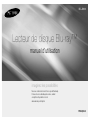 1
1
-
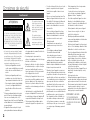 2
2
-
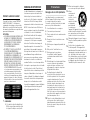 3
3
-
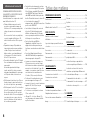 4
4
-
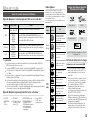 5
5
-
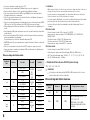 6
6
-
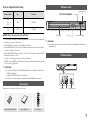 7
7
-
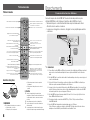 8
8
-
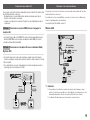 9
9
-
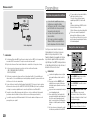 10
10
-
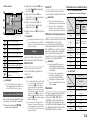 11
11
-
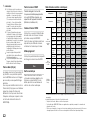 12
12
-
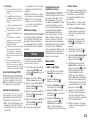 13
13
-
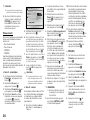 14
14
-
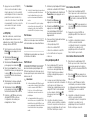 15
15
-
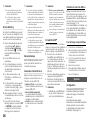 16
16
-
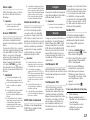 17
17
-
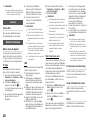 18
18
-
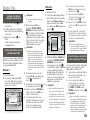 19
19
-
 20
20
-
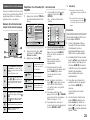 21
21
-
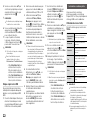 22
22
-
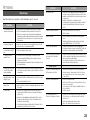 23
23
-
 24
24
-
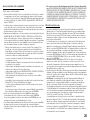 25
25
-
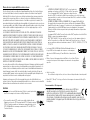 26
26
-
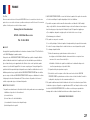 27
27
-
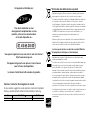 28
28
-
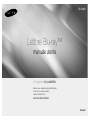 29
29
-
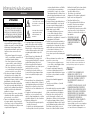 30
30
-
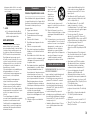 31
31
-
 32
32
-
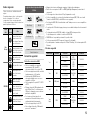 33
33
-
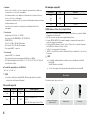 34
34
-
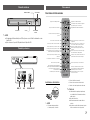 35
35
-
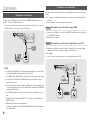 36
36
-
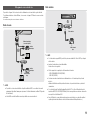 37
37
-
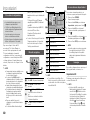 38
38
-
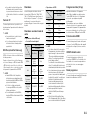 39
39
-
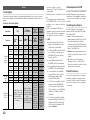 40
40
-
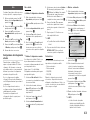 41
41
-
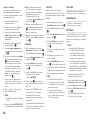 42
42
-
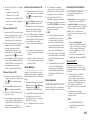 43
43
-
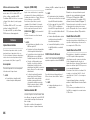 44
44
-
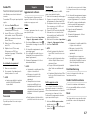 45
45
-
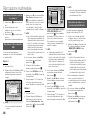 46
46
-
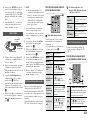 47
47
-
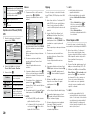 48
48
-
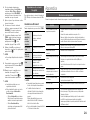 49
49
-
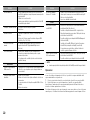 50
50
-
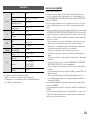 51
51
-
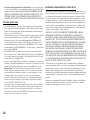 52
52
-
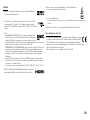 53
53
-
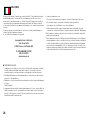 54
54
-
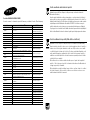 55
55
-
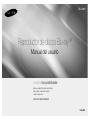 56
56
-
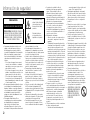 57
57
-
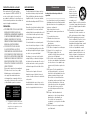 58
58
-
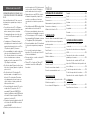 59
59
-
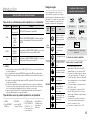 60
60
-
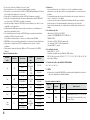 61
61
-
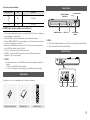 62
62
-
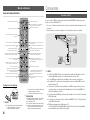 63
63
-
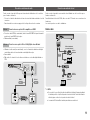 64
64
-
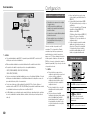 65
65
-
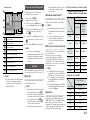 66
66
-
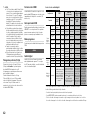 67
67
-
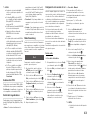 68
68
-
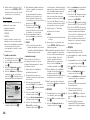 69
69
-
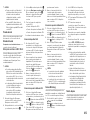 70
70
-
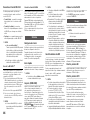 71
71
-
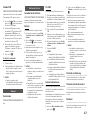 72
72
-
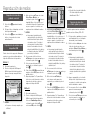 73
73
-
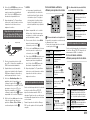 74
74
-
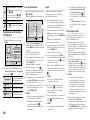 75
75
-
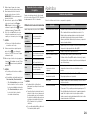 76
76
-
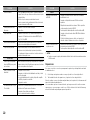 77
77
-
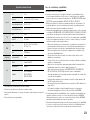 78
78
-
 79
79
-
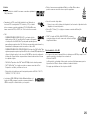 80
80
-
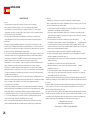 81
81
-
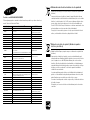 82
82
-
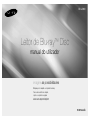 83
83
-
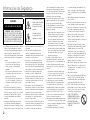 84
84
-
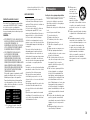 85
85
-
 86
86
-
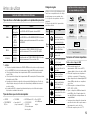 87
87
-
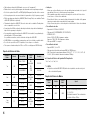 88
88
-
 89
89
-
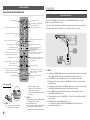 90
90
-
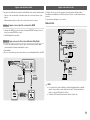 91
91
-
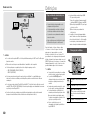 92
92
-
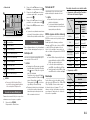 93
93
-
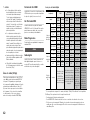 94
94
-
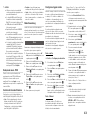 95
95
-
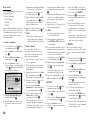 96
96
-
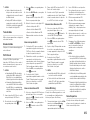 97
97
-
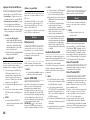 98
98
-
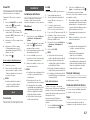 99
99
-
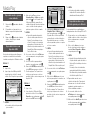 100
100
-
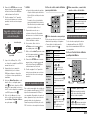 101
101
-
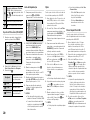 102
102
-
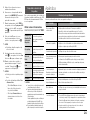 103
103
-
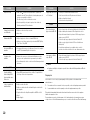 104
104
-
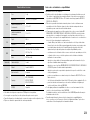 105
105
-
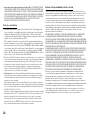 106
106
-
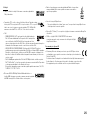 107
107
-
 108
108
-
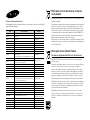 109
109
Samsung BD-J5900 Manual do usuário
- Categoria
- Leitores de Blu-ray
- Tipo
- Manual do usuário
em outras línguas
- español: Samsung BD-J5900 Manual de usuario
- français: Samsung BD-J5900 Manuel utilisateur
- italiano: Samsung BD-J5900 Manuale utente
Artigos relacionados
-
Samsung BD-F5500E Manual do proprietário
-
Samsung BD-J5900 Manual do usuário
-
Samsung BD-H5900 Manual do usuário
-
Samsung BD-D7000 Manual do usuário
-
Samsung BD-D5100 Manual do usuário
-
Samsung BD-D5500 Manual do usuário
-
Samsung BD J5500 Manual do proprietário
-
Samsung BD-J5500 Manual do usuário
-
Samsung BD-H5500 Manual do usuário
-
Samsung BD-J5500 Guia rápido